Wix에서 WordPress로 웹사이트 마이그레이션을 위한 단계별 가이드
게시 됨: 2023-02-10한동안 Wix로 작업했지만 더 이상 결과가 만족스럽지 않습니다.
- 원하는 방식으로 웹 사이트를 사용자 정의하는 데 한계가 있습니다.
- 플랫폼에서 제공하지 않는 기능이 필요합니다.
- 소프트웨어를 유지하는 데 비용이 많이 듭니다.
WordPress는 웹 사이트를 더 잘 제어할 수 있는 훨씬 더 강력한 플랫폼이기 때문에 귀하의 필요에 더 나은 선택이라는 말을 들었습니다.
수천 개의 테마와 플러그인을 사용할 수 있으므로 원하는 유형의 웹 사이트를 만들 수 있습니다.
이 게시물에서:
- 번거로움 없이 Wix에서 WordPress로 수동 마이그레이션하는 2가지 단계별 방법을 배우게 됩니다.
- 프로세스를 자동화하는 도구를 사용하여 훨씬 더 빠르게 수행할 수 있는 방법을 설명합니다.
- 이 프로세스를 아웃소싱하려는 경우를 대비하여 웹 마이그레이션을 전문으로 하는 회사를 보여드리겠습니다.
즉시 이 CMS의 모든 이점을 즐기기 시작하는 데 필요한 모든 것.
- WordPress에 관한 중요 참고 사항
- 왜 워드프레스를 사용해야 할까요?
- 뭐가 필요하세요?
- 사전 마이그레이션: 새 WordPress 웹사이트 만들기
- 방법 1: Wix에서 WordPress로 수동 마이그레이션하는 방법 – RSS 방법
- 방법 2: 브리지 방법을 사용하여 Wix에서 WordPress로 콘텐츠를 이동하는 방법
- 방법 3: CMS2CMS를 사용하여 Wix를 WordPress로 자동 전송하는 방법
- Wix를 WordPress로 마이그레이션 아웃소싱
- Wix 전자상거래 이전하기
- 이제 뭐? 마이그레이션 후 다음 단계
- Wix에서 WordPress로 마이그레이션 FAQ
WordPress에 관한 중요 참고 사항
가장 유연한 플랫폼인 WordPress.org로 Wix 사이트를 이전하는 방법을 알려드립니다.
Automattic에는 더 제한적인 WordPress.com이라는 Wix와 유사한 소프트웨어가 있습니다.
WordPress.com과 WordPress.org의 차이점을 읽어보거나 전자가 존재한다는 사실을 잊고 이 가이드를 계속 읽을 수 있습니다.
왜 워드프레스를 사용해야 할까요?
Wix에서 WordPress로 이전하면 웹사이트와 비즈니스를 한 단계 업그레이드할 수 있습니다.
다음은 Wix 대신 WordPress를 사용하는 몇 가지 주요 이유입니다.
- 경제성: WordPress는 무료이며 항상 무료입니다. 몇 가지만 있으면 작동하기 때문에 비용을 최소화할 수 있습니다.
- 유연성: WordPress 코드를 수정하여 원하는 것을 얻을 수 있습니다.
- 애드온: 코딩 지식이 없습니까? 괜찮아요. 추가 기능을 제공하는 수많은 플러그인이 있습니다.
- 통합: 작업에 필요한 추가 앱이나 서비스는 어떻게든 WordPress와 통합될 가능성이 높습니다.
- 사용 편의성: 플랫폼을 이해하고 관리하는 것이 생각보다 쉽습니다. 그리고 배울 수 있는 수천 개의 무료 리소스가 있습니다.
- 커뮤니티: 인터넷에 있는 모든 웹사이트의 40% 이상이 WordPress로 구동됩니다. 당신은 좋은 친구입니다.
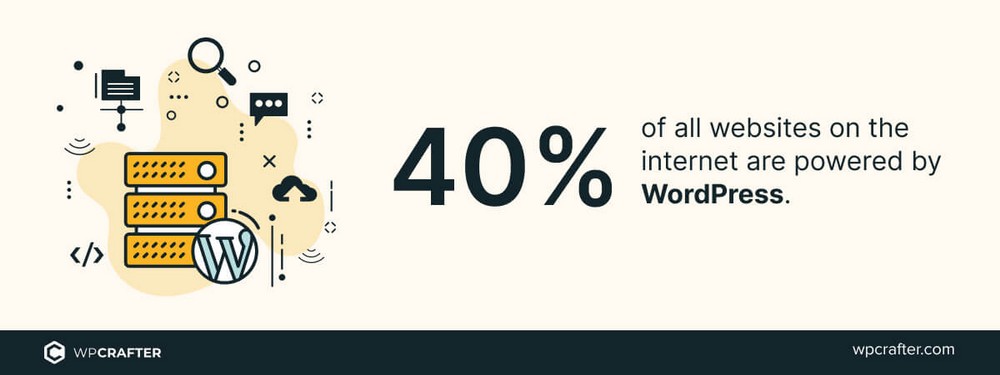
Wix에서 WordPress로 사이트를 이전하는 것이 좋은 결정인 이유 중 일부에 불과합니다.
그럼 시작하겠습니다.
뭐가 필요하세요?
Wix는 웹 사이트를 시작하고 실행하는 데 필요한 모든 기본 도구를 통합하는 올인원 플랫폼입니다.
웹사이트를 Wix에서 WordPress.org로 마이그레이션하려는 경우 새 사이트를 작동하려면 동등한 도구가 필요합니다.
이것은 새 웹 사이트의 뼈대를 구축하는 데 사용할 3/4 조각의 작은 퍼즐입니다.
의미:
- 먼저 WordPress로 빈 웹사이트를 만듭니다.
- Wix 콘텐츠를 새 사이트로 이동합니다.
- 새 WordPress 사이트를 필요에 맞게 조정합니다.
호스팅
Wix는 웹 콘텐츠를 서버에 저장합니다.
그들이 이용 약관을 변경하거나 가격을 올리면 그것에 대해 아무것도 할 수 없습니다.
반면에 WordPress.org는 비용을 지불하는 웹 호스트에 설치할 수 있습니다. 웹 사이트와 데이터를 관리하는 방법과 발생하는 일을 제어합니다.
서버 위치 및 가격과 같은 조건을 더 자유롭게 선택할 수 있습니다.
SiteGround 또는 CloudWays를 사용하는 것이 좋습니다. 합리적인 가격에 빠른 서버를 제공하므로 두 웹 호스트를 모두 평가합니다.
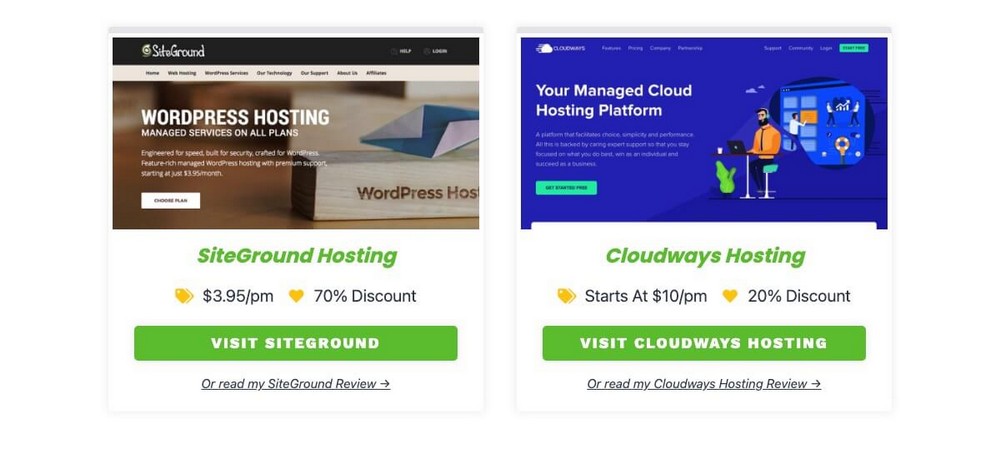
호스팅은 우리 모두가 비용을 지불해야 하지만 한 달에 $10 미만의 비용이 들 수 있습니다.
도메인
Wix 유료 요금제는 첫해에 무료 맞춤 도메인을 제공합니다. 사용 가능한 확장은 제한적입니다.
워드프레스에서는 이 문제를 직접 처리해야 합니다. 다행히도 저렴하고 매우 간단합니다.:
- .io, .com 또는 .co와 같이 원하는 확장자를 선택할 수 있습니다.
- 매우 저렴한 제품입니다(10달러에서 20달러/년).
Namecheap은 가격이 가장 저렴하지만 원하는 곳 어디에서나 도메인을 구입할 수 있습니다.
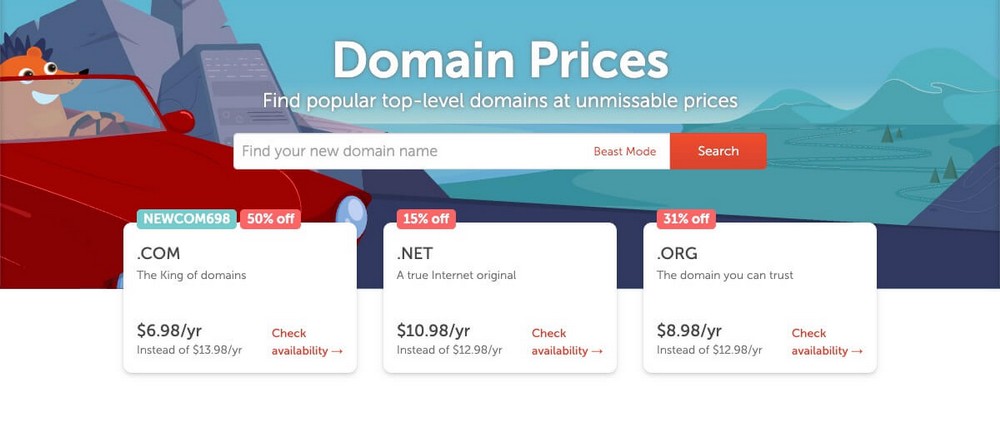
두 리소스가 즉시 연결되므로 호스팅과 함께 도메인 이름을 구입하는 것이 좋습니다.
참고: Wix에 이미 맞춤 도메인이 있는 경우 다른 도메인을 구입할 필요 없이 호스팅 제공업체로 이전하기만 하면 됩니다.
좋은 테마 템플릿
WordPress 웹사이트의 유연성과 기능은 선택한 테마에 따라 결정되는 경우가 많습니다.
일부 테마는 미학적으로 만족스러운 반면 Astra와 같은 다른 테마는 놀라운 웹사이트를 만들 수 있는 모든 도구를 제공합니다. 거기에 가장 큰 이름 중 일부와 경쟁하기에 충분합니다.
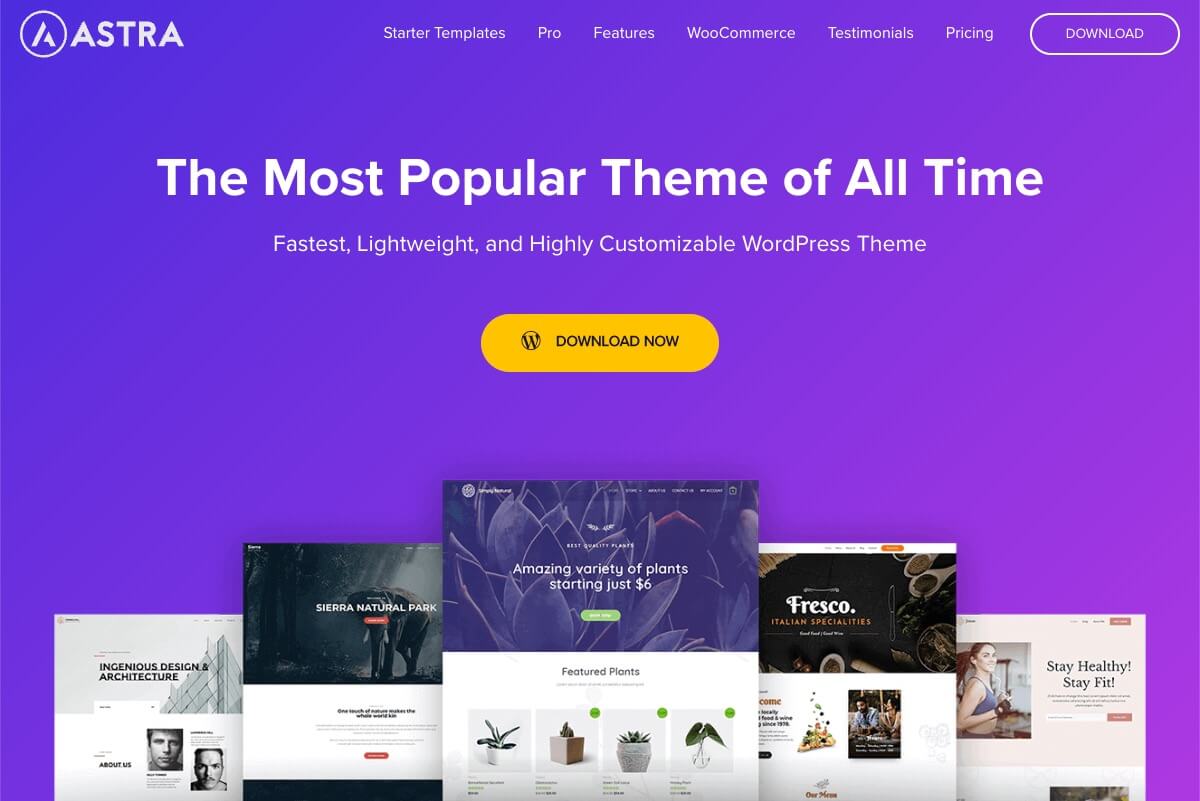
Astra는 최첨단 웹 사이트를 만드는 데 필요한 모든 도구가 포함된 풍부한 기능의 무료 버전을 제공합니다.
추가 플러그인
Wix는 첫 번째 웹사이트를 쉽게 만들고자 하는 사람들에게 매력적인 다양한 도구와 리소스를 제공합니다.
몇 분 만에 전문적인 웹사이트를 만드는 데 도움이 되는 미리 디자인된 템플릿 과 같습니다.
이것은 스타터 템플릿의 템플릿을 사용하여 WordPress에서도 달성할 수 있는 것입니다.
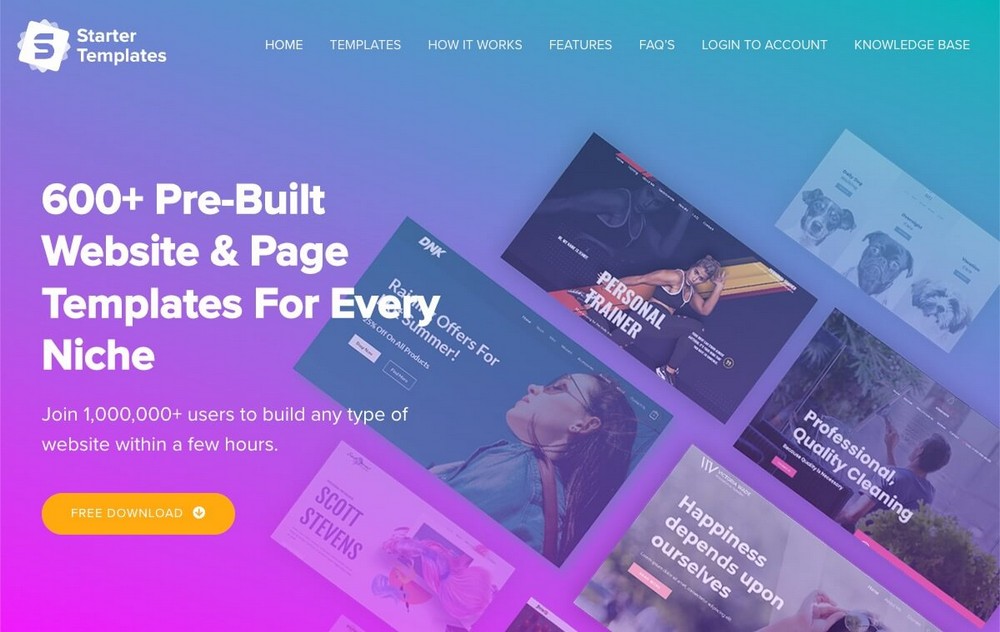
Wix 드래그 앤 드롭 빌더와 관련하여 Spectra는 유사한 솔루션을 제공합니다.
Spectra는 웹 사이트를 만들고 유지하는 총 비용을 증가시키지 않는 또 다른 무료 솔루션입니다.
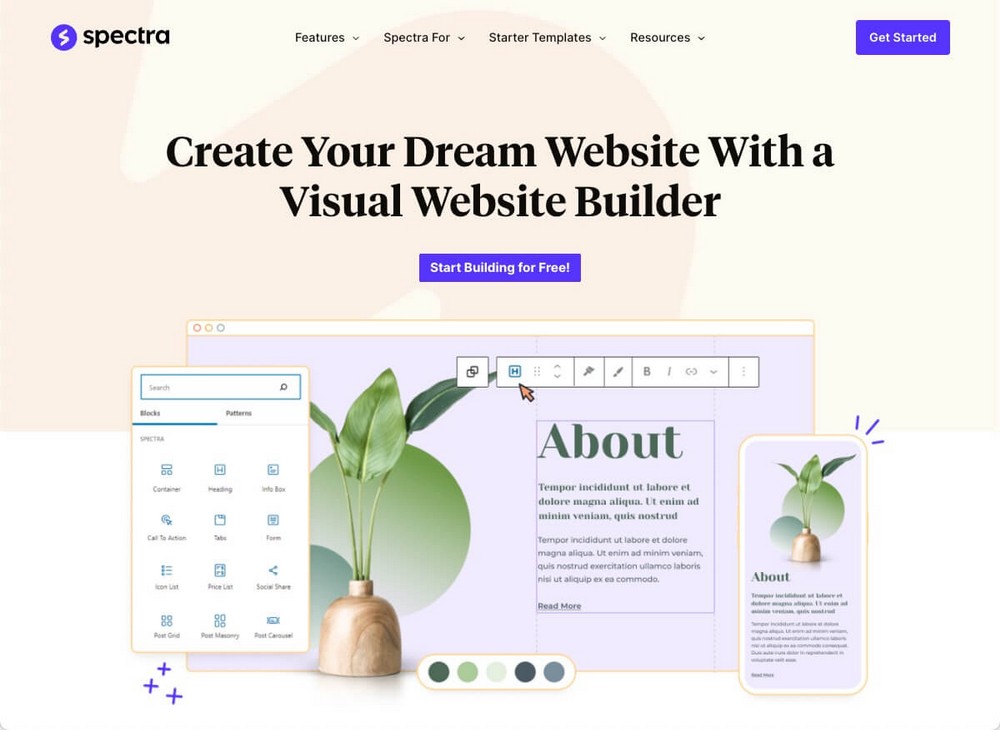
Wix eCommerce 와 동등한 기능이 필요한 경우 클래식 WooCommerce 또는 새롭고 새로운 SureCart(둘 다 무료)를 사용할 수 있습니다.
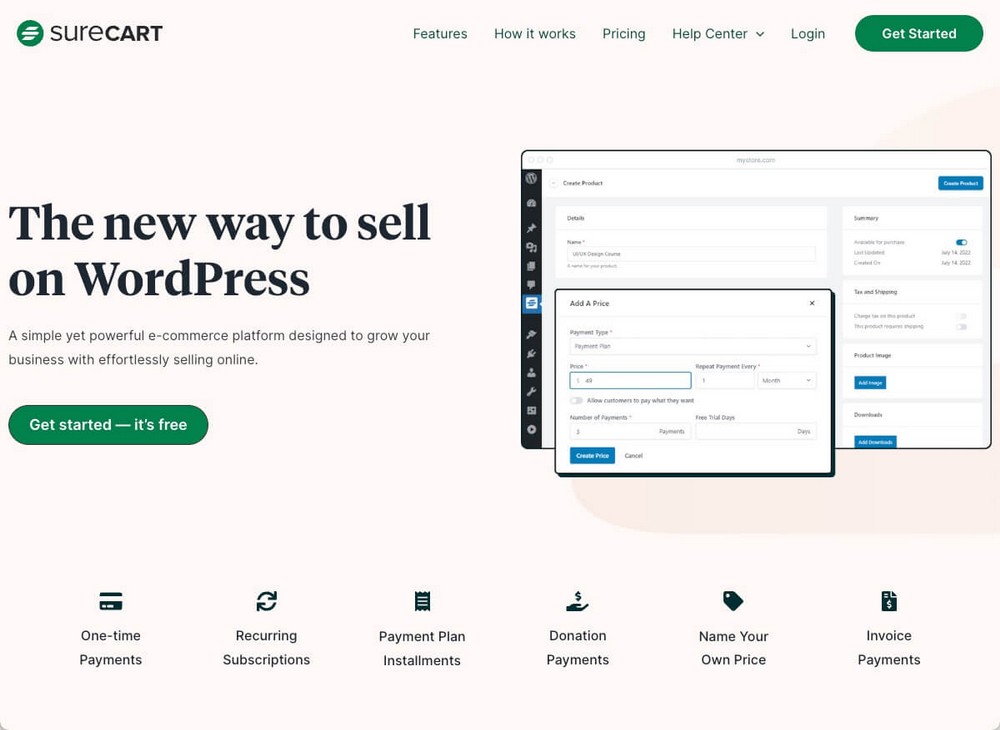
특정 요구 사항을 충족하기 위해 선택할 수 있는 수백 개의 플러그인이 있습니다.
우리는 여기에 수십 가지를 나열하여 귀하를 압도하고 싶지 않습니다. 자세한 내용을 보려면 최고의 WordPress 플러그인에 대한 가이드를 읽어보세요.
사전 마이그레이션: 새 WordPress 웹사이트 만들기
먼저 현재 Wix에 호스팅된 모든 정보와 콘텐츠를 내보낼 대상 웹사이트를 설정해야 합니다.
참고: WordPress 웹사이트가 이미 있는 경우 RSS 방법 단계로 이동합니다.
사전 마이그레이션 1단계 – 웹 호스팅 및 도메인 구매
이 예에서는 CloudWays를 호스팅 공급자로 사용하고 Namecheap을 도메인 등록 대행자로 사용합니다.
프로세스는 다른 대안을 사용하여 유사해야 합니다.
먼저 CloudWays 홈페이지에서 플랜 보기를 클릭한 다음 필요에 맞는 플랜을 선택하십시오.
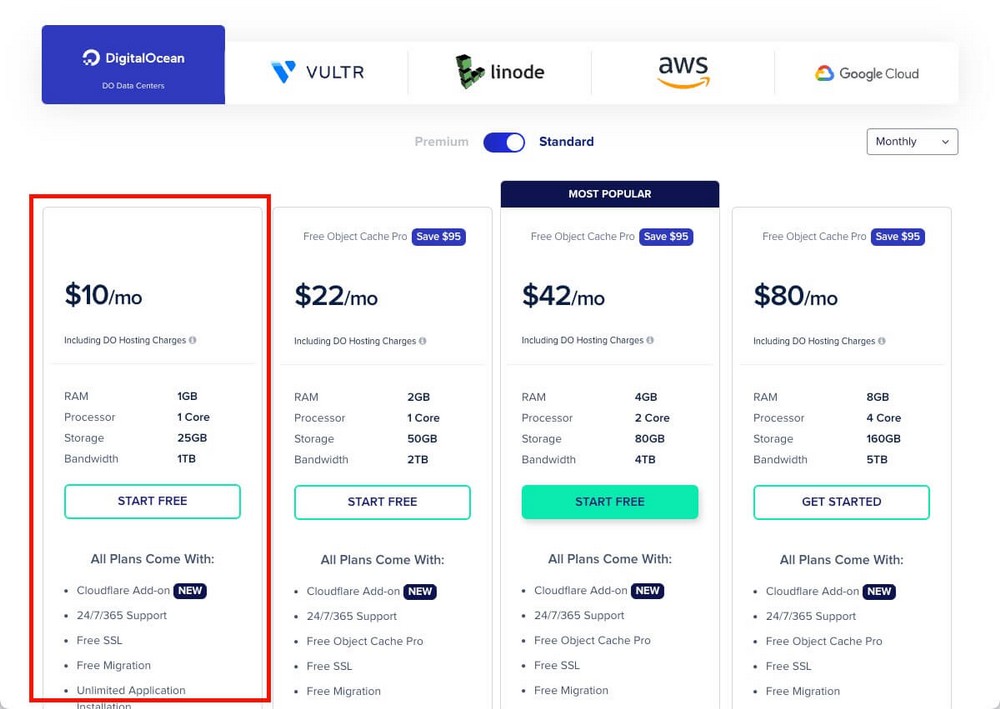
$10/월 표준 계획은 대부분의 요구에 충분합니다.
참고: 언제든지 업그레이드할 수 있으므로 지금 이 단계에 대해 걱정할 필요가 없습니다.
가입 후 서버를 구성해야 합니다.
모든 것을 그대로 둘 수 있습니다. 다음 사항만 확인하세요.
- WordPress를 애플리케이션으로 설치하고 있습니다.
- 대부분의 고객이 위치한 위치를 선택합니다.
지금 실행 을 클릭하십시오.
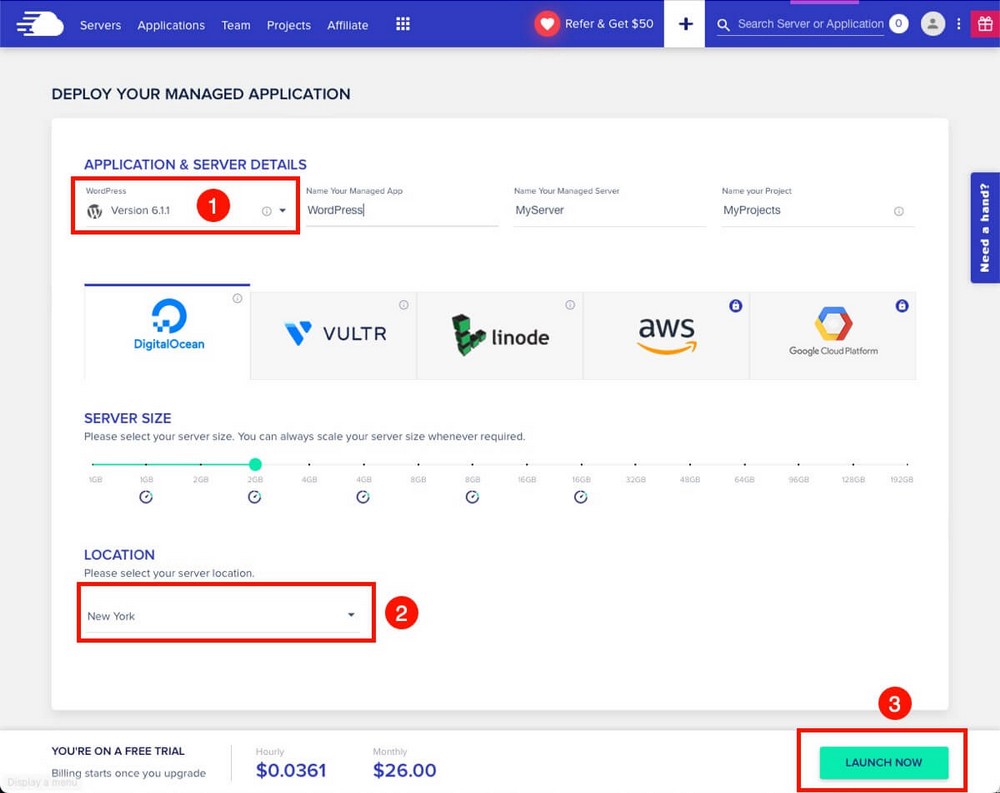
몇 분 후 WordPress 애플리케이션이 설치된 서버가 준비됩니다.
이제 Applications > Domain management > Add domain > Three dots menu > Make primary로 이동하여 CloudWays가 생성한 임시 도메인을 교체해야 합니다.
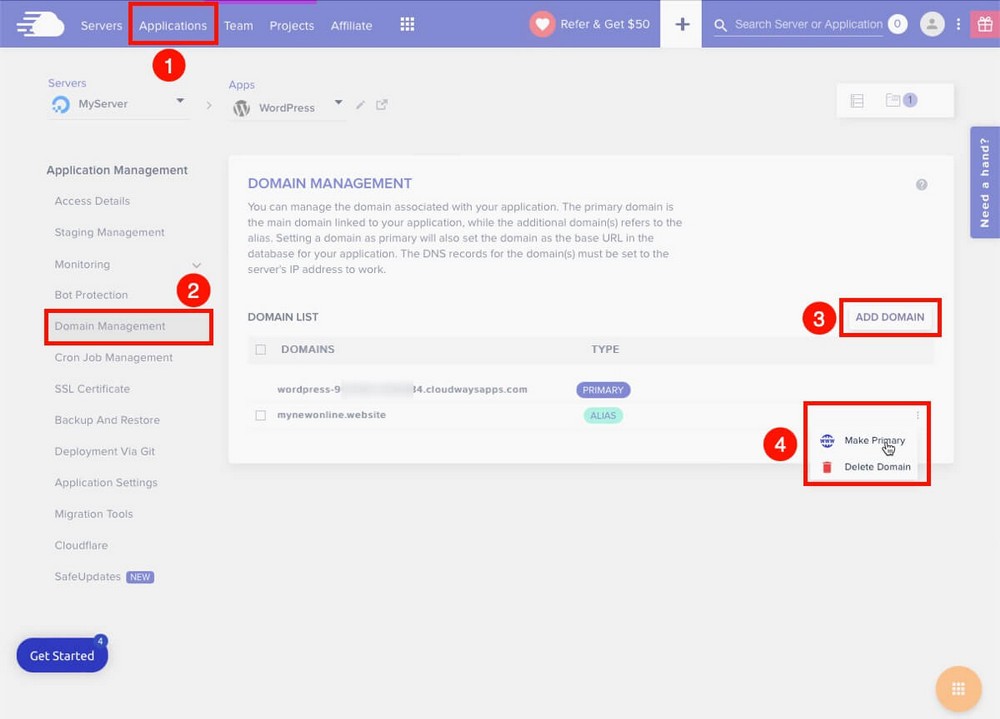
CloudWays는 호스팅 서비스만 제공하므로 다른 회사에서 해당 도메인을 구입해야 합니다.
우리의 추천은 Namecheap입니다.
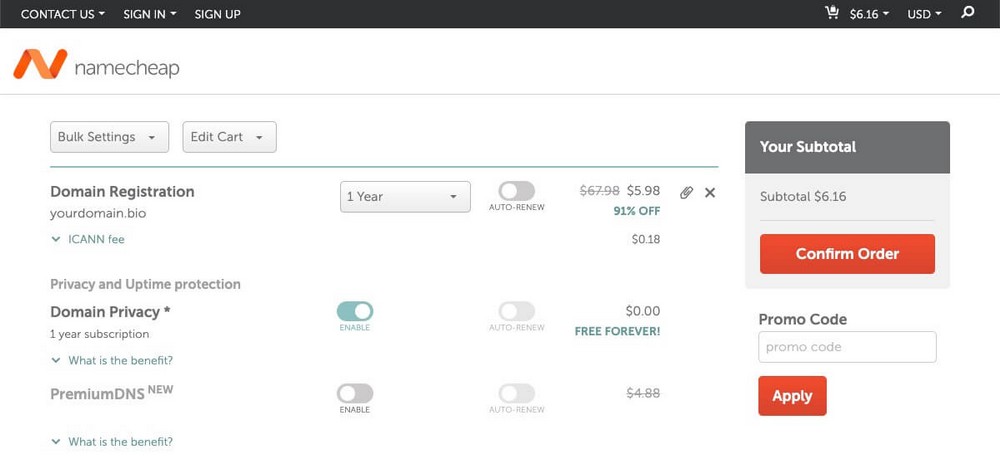
Wix에 이미 맞춤 도메인이 있는 경우:
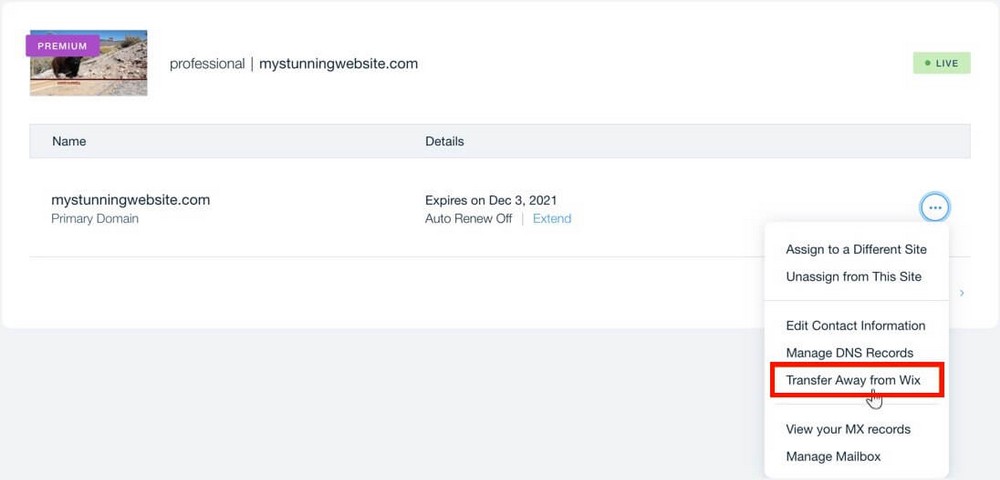
- 도메인 페이지를 엽니다.
- 이전하려는 도메인의 추가 작업 아이콘을 클릭합니다.
- 다음 화면에서 Wix 외부로 이전을 클릭한 후 도메인 이전 > 계속 이전하고 싶습니다를 클릭합니다.
Wix가 귀하의 이메일로 이전 승인 코드를 보내드립니다.
도메인 이전을 완료하려면 Namecheap(또는 도메인/호스팅 제공업체)에서 이를 사용해야 합니다.
사전 마이그레이션 2단계 – 호스팅과 도메인 연결
이제 Namecheap에서 구입한 도메인을 CloudWays 서버로 지정해야 합니다.
걱정하지 마세요. 매우 간단합니다!
이를 위해서는 서버의 IP가 필요합니다. 애플리케이션 > 접속내역 > 공인 IP 에서 확인할 수 있습니다.
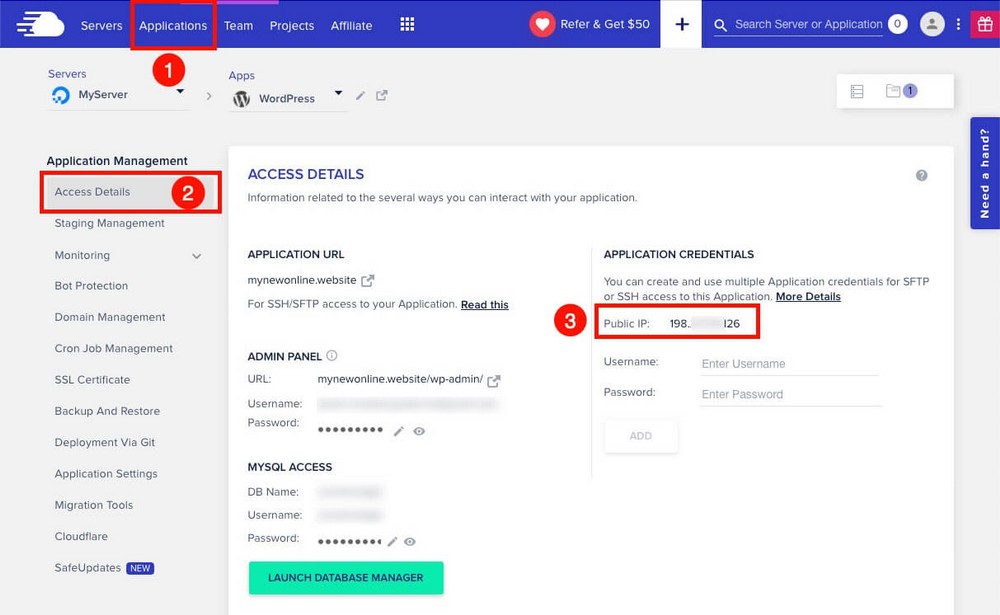
해당 IP를 복사하고 Namecheap > 도메인 > 고급 DNS > 새 레코드 추가에서 복사합니다.
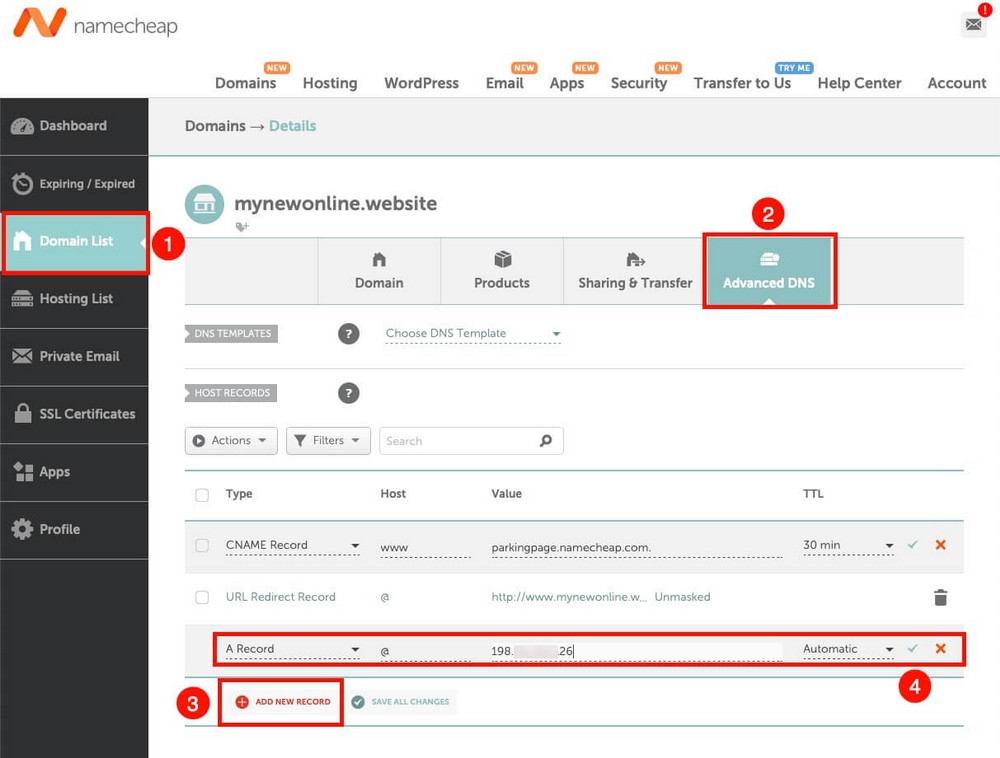
- 유형: A.
- 호스트/이름: @ 또는 공백.
- 값/대상: 방금 복사한 IP 주소입니다.
- TTL: 자동/기본.
변경 사항을 저장하는 것을 잊지 마십시오!
CNAME 레코드도 추가해야 합니다.
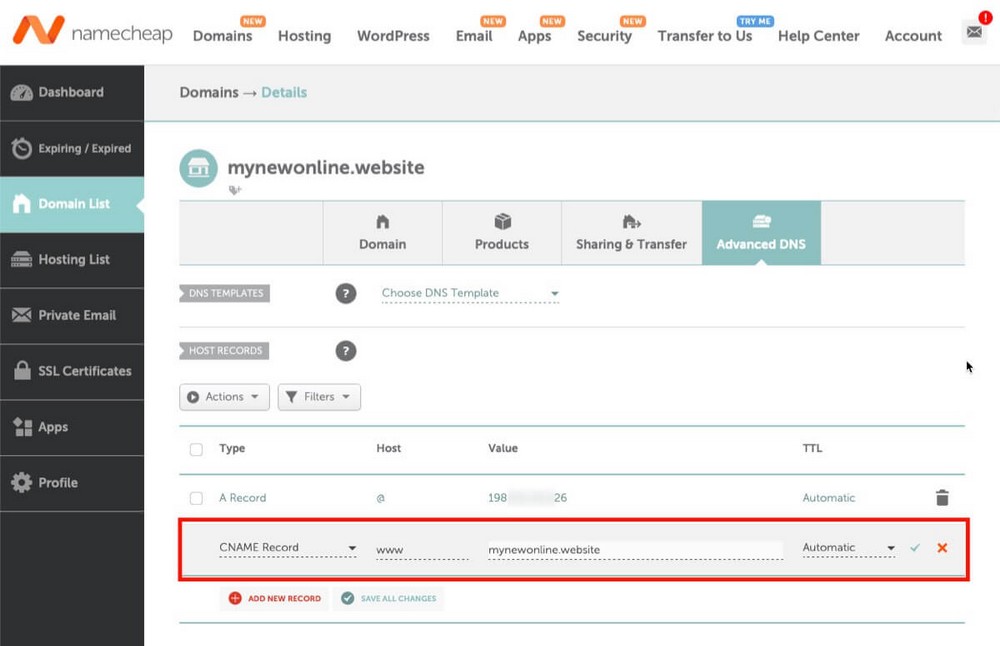
- 유형: CNAME 레코드
- 호스트: www
- 값: 도메인 이름(예: yourdomain.com)
- TTL: 기본값 그대로 두기
변경 사항도 저장하는 것을 잊지 마십시오!
사전 마이그레이션 3단계 – WordPress 테마 설치
호스팅과 도메인이 연결되면 yourdomain.com/wp-admin 에서 WordPress 관리자 패널 에 액세스할 수 있습니다.
CloudWays 계정 내 액세스 세부 정보 탭 에서 이 URL과 로그인 데이터를 찾을 수 있습니다.
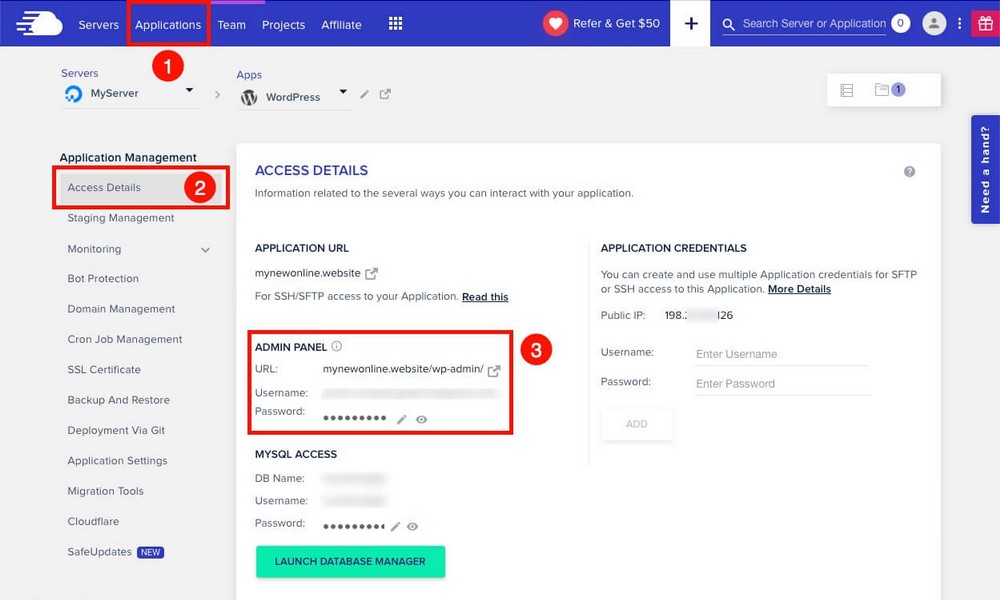
WordPress 관리자 패널은 Wix 웹사이트 대시보드와 유사합니다.
다양한 도구 및 설정에 대한 바로 가기가 있는 사이드바와 기본 작업 영역이 있습니다.
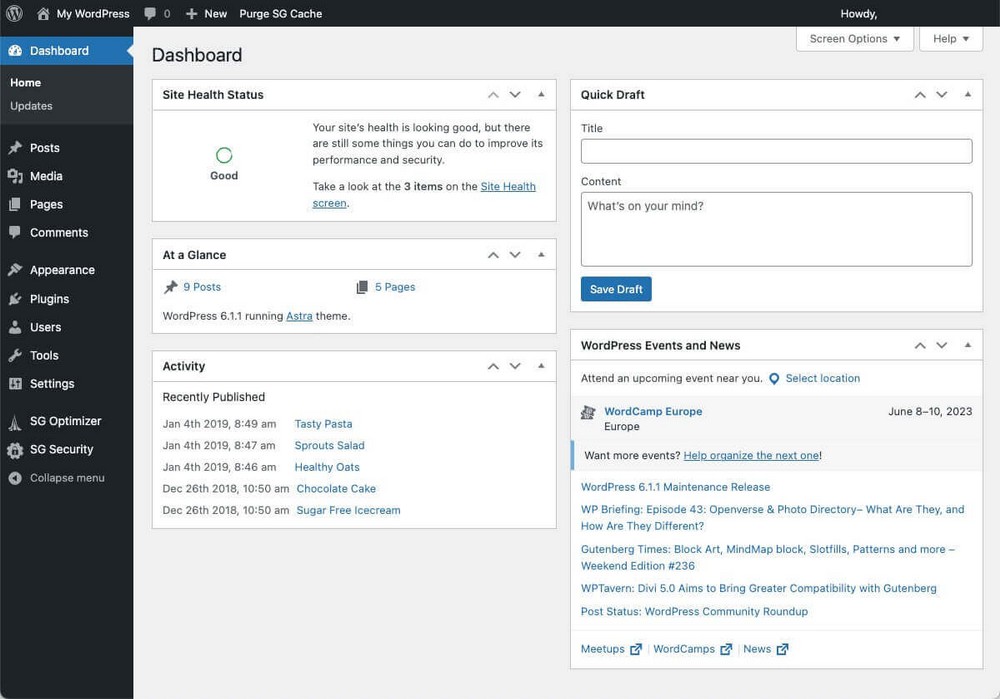
웹 사이트에서 로그인 버튼을 숨기고 싶을 수 있습니다. 따라서 yourdomain.com/wp-admin 에서 로그인 양식에 액세스할 수 있다는 점을 기억하는 것이 중요합니다.
해당 URL을 브라우저의 즐겨찾기로 저장하고 2단계에서 생성한 로그인 자격 증명을 사용하여 로그인합니다.
테마를 설치하려면 사이드바에서 모양 > 테마 > 새로 추가 로 이동합니다.
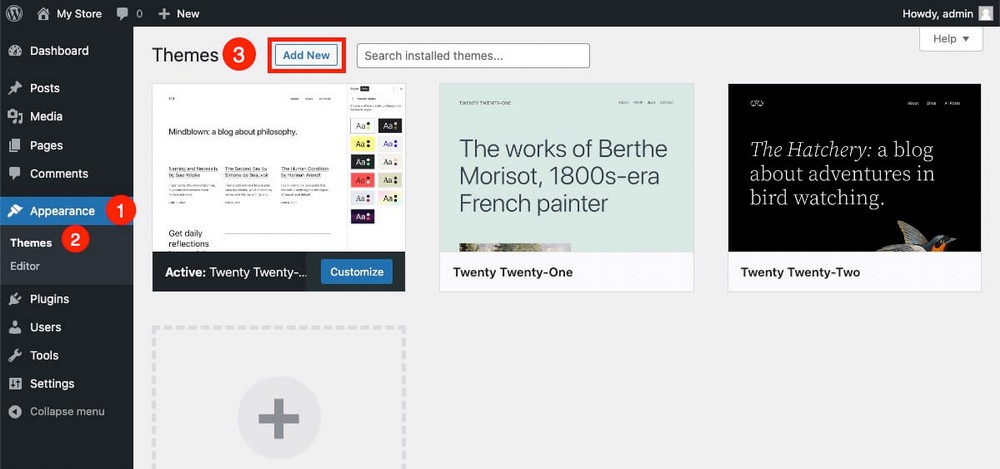
Astra(1)를 검색하여 설치(2)하고 설치가 완료되면 활성화를 클릭합니다.
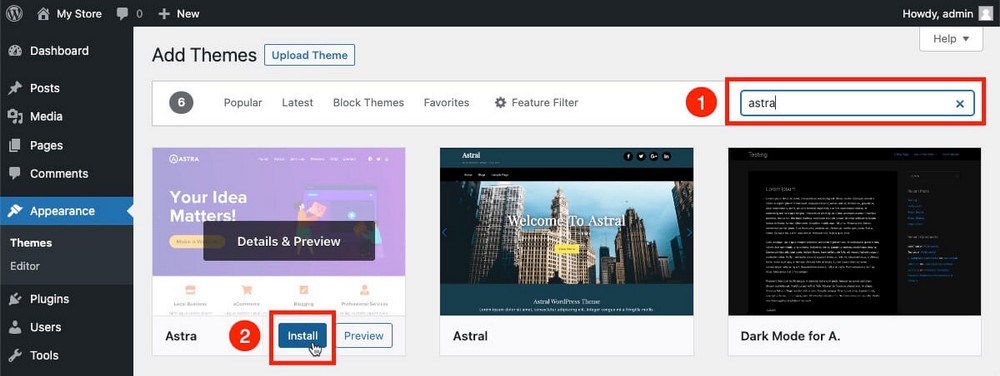
방법 1: Wix에서 WordPress로 수동 마이그레이션하는 방법 – RSS 방법
이제 대상 웹사이트가 Wix로부터 데이터를 수신할 준비가 되었습니다. 이제 Wix에서 WordPress로 콘텐츠를 마이그레이션하는 과정을 살펴보겠습니다.
RSS 방법 1단계 – Wix 블로그의 RSS 피드 내보내기
RSS(Really Simple Syndication)는 정기적으로 변경되는 웹 콘텐츠를 표준화된 형식으로 전달하기 위한 형식입니다.
사용자와 애플리케이션은 사이트를 방문하지 않고도 이 RSS 피드를 통해 이러한 업데이트에 액세스할 수 있습니다.
우리의 경우 Wix RSS는 블로그 기사를 저장하므로 RSS를 내보내고 WordPress로 가져옵니다.
- 무료 Wix 웹사이트가 있는 경우 RSS 피드의 URL은 다음과 같습니다.
https://username.wixsite.com/name-of-your-site/blog-feed.xml- 사용자 지정 도메인이 있는 경우 RSS 피드의 URL이 더 간단해집니다.
https://yourdomain.com/blog-feed.xml두 경우 모두 홈 페이지의 URL 끝에 /blog-feed.xml을 추가하기만 하면 됩니다.
해당 URL을 열면 브라우저에 콘텐츠로 가득 찬 페이지가 표시됩니다.
페이지의 빈 부분을 마우스 오른쪽 버튼으로 클릭하고 다른 이름으로 저장 을 클릭하십시오.
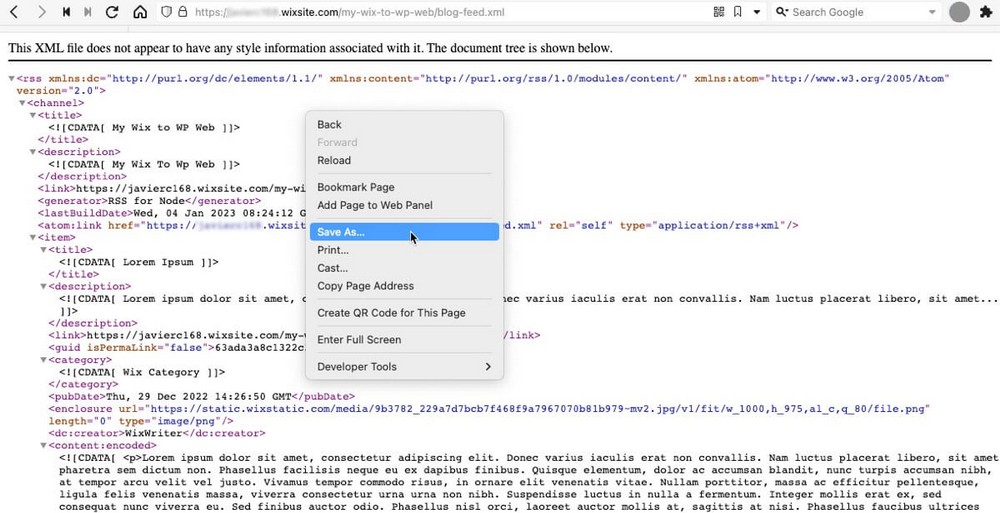
아무 이름이나 사용할 수 있지만 확장자는 .xml 이어야 합니다.
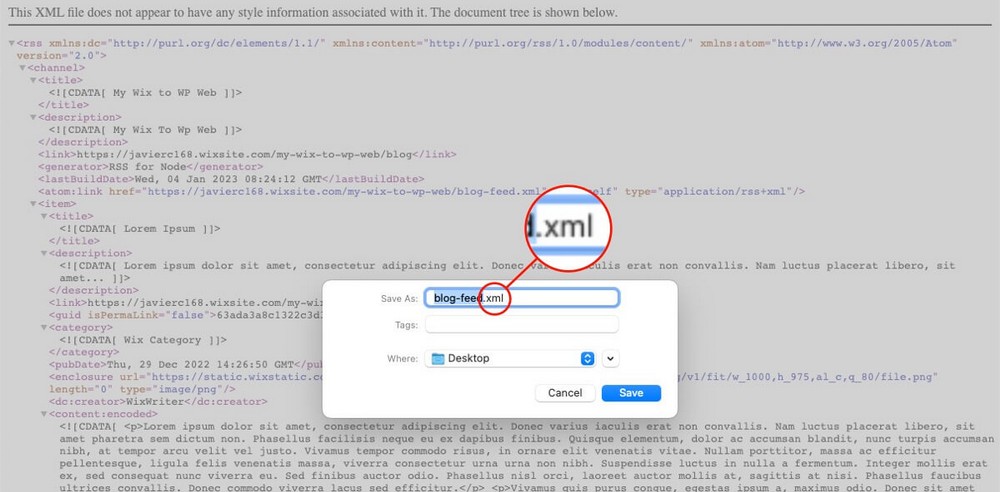
RSS 방법 2단계 – RSS 파일을 WordPress로 가져오기
방금 저장한 파일을 가져오려면:
- WordPress 관리자 패널 > 도구 > 가져오기 로 이동합니다.
- RSS 섹션에서 지금 설치를 클릭합니다.
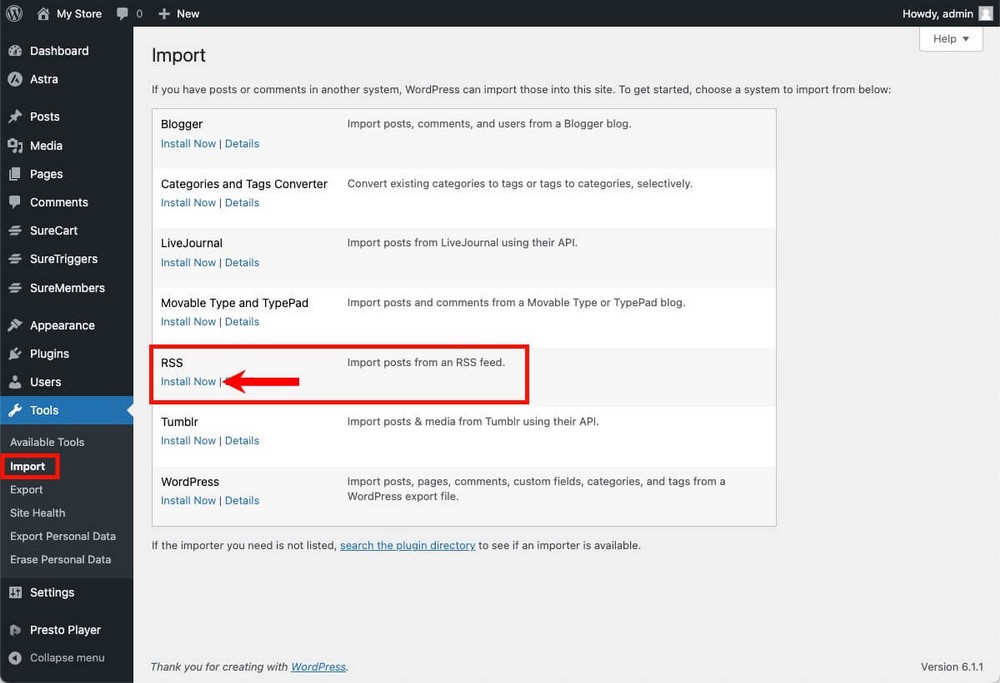
설치가 완료되면 링크가 Run Importer 로 변경됩니다.
계속하려면 클릭하십시오.
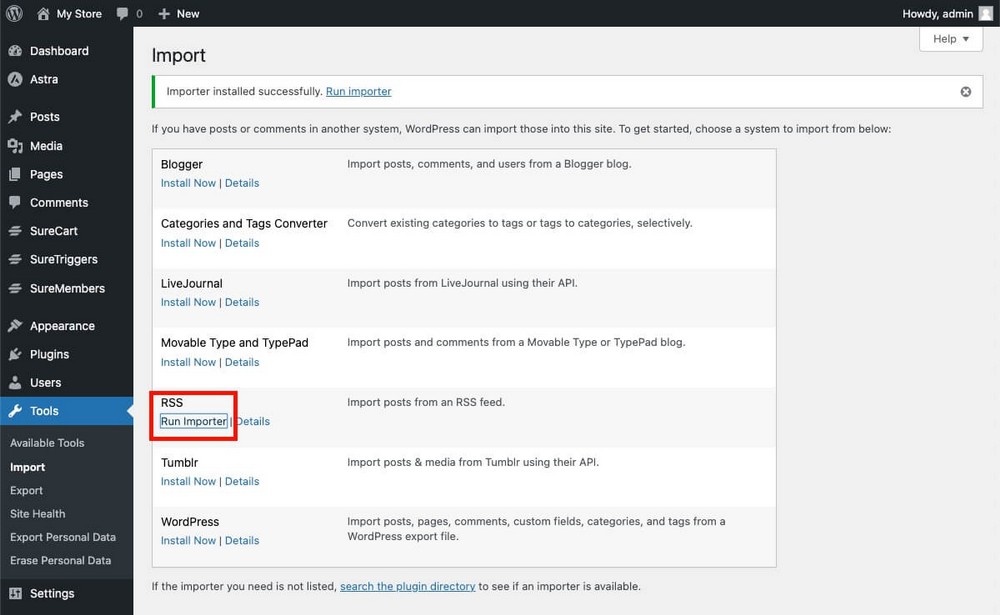
다음 창에서 간단하게:
- 이전 단계에서 저장한 .xml 파일을 선택합니다.
- 파일 업로드 및 가져오기를 클릭합니다.
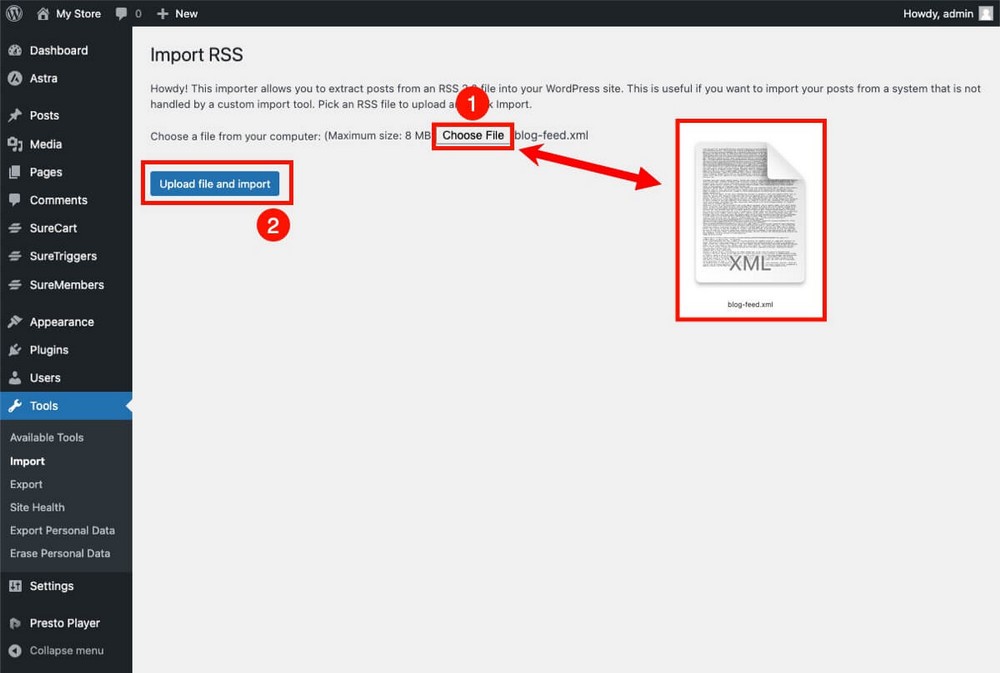
완료!
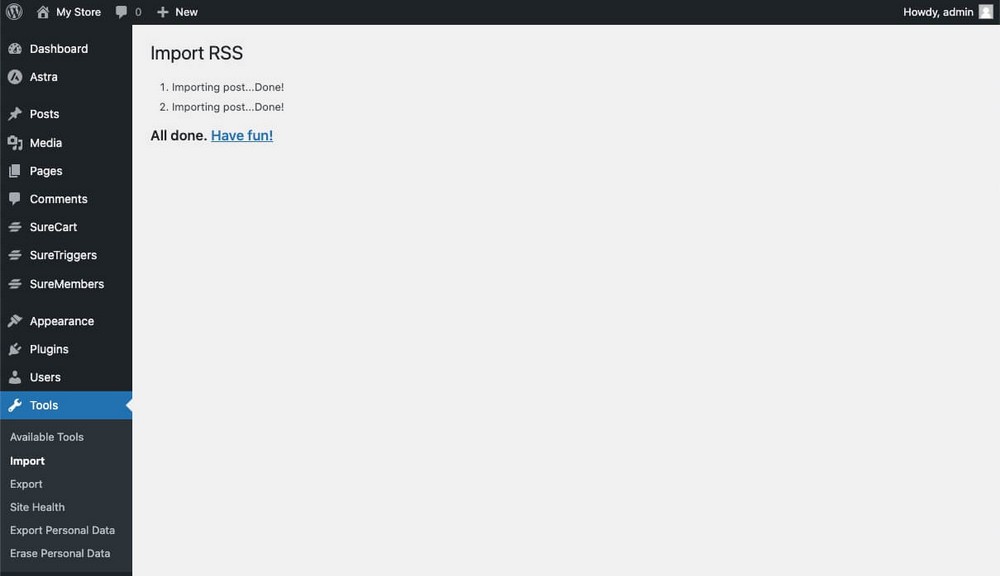
RSS 방법 3단계 – 모든 것이 제자리에 있는지 확인
WordPress에서 기사는 Post > All Posts 에서 찾을 수 있습니다.
모든 Wix 기사가 새로운 WordPress 형식으로 표시되어야 합니다.
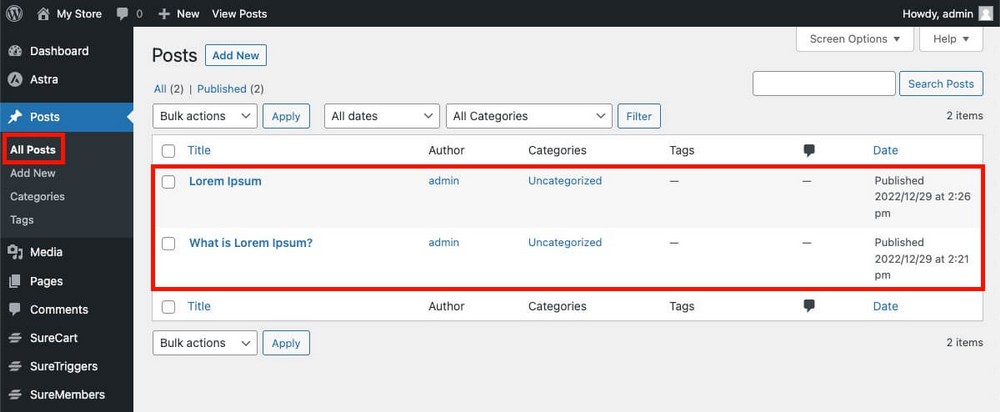
RSS 방법에 관한 많은 주의 사항
Wix에서 WordPress로 콘텐츠를 전송하는 이 방법은 매우 간단하지만 염두에 두어야 할 몇 가지 단점이 있습니다.
일부 블로그 게시물 메타데이터가 전송되지 않음
테스트에서 각 Wix 기사에 대해 다음과 같은 추가 메타데이터를 추가했습니다.
- 카테고리.
- 태그.
- 저자 이름.
- 코멘트.
이러한 요소는 RSS를 사용하여 WordPress로 전송되지 않았습니다 .
- 카테고리와 태그는 빠르게 추가할 수 있으므로 관련이 없습니다.
- WordPress는 새 기사에 작성자 이름을 사용하므로 문제가 되지 않습니다.
그러나 여기에서 가장 큰 문제는 댓글입니다.
RSS를 사용하여 가져올 수 있는 방법은 없습니다.
웹 사이트의 매우 귀중한 자산이기 때문에 정말 안타깝습니다.
이미지는 여전히 Wix 계정에 연결되어 있습니다.
RSS 파일에는 이미지 자체가 아닌 이미지에 대한 링크만 포함됩니다.
이것은 기존 Wix 웹사이트에 대한 종속성을 생성하고 페이지를 로드할 때 추가 쿼리를 생성합니다. 둘 다 새 웹 사이트의 성능을 저하시킬 수 있습니다.
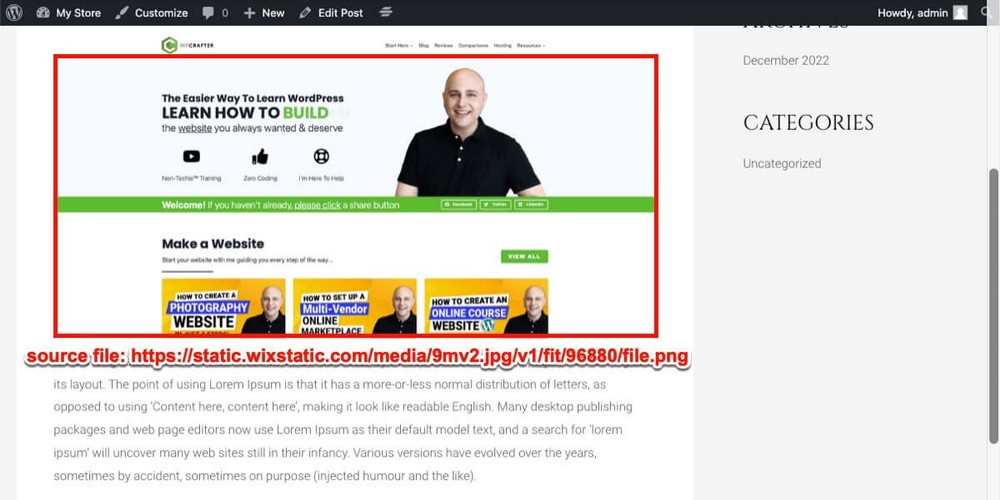
이미지는 게시된 기사에서 볼 수 있으며 이는 좋은 임시 솔루션입니다.
그러나 Wix에서 모든 콘텐츠를 완전히 마이그레이션하려면 모든 이미지를 WordPress에 다시 업로드해야 합니다.

이 작업은 수동으로 수행하거나 자동 업로드 이미지 플러그인을 사용하여 수행할 수 있습니다.
Astra WordPress 테마를 설치한 방법과 유사하게 이 플러그인을 설치하고 활성화할 수 있습니다.
WordPress 관리자 패널 > 플러그인 > 새로 추가 .
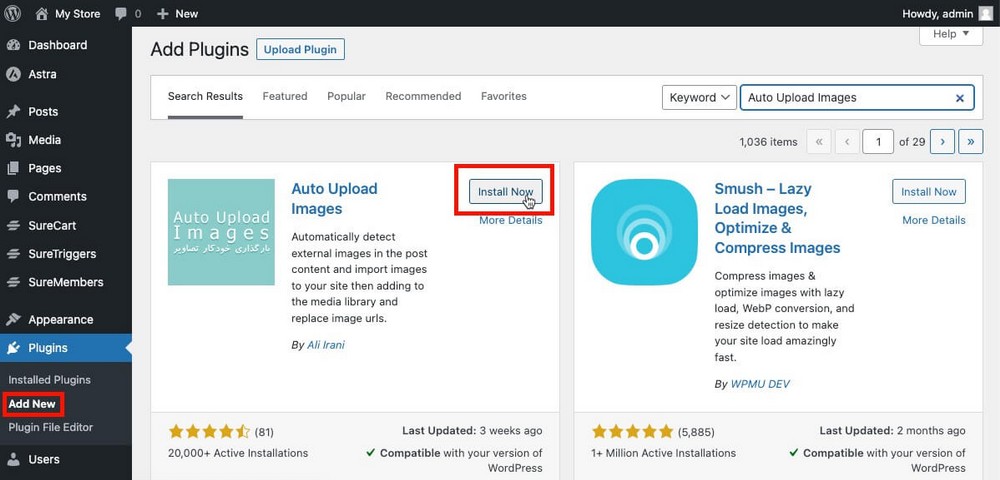
설치 및 활성화 후:
- 게시물 > 모든 게시물 로 이동합니다 .
- 관련 확인란을 사용하여 모두 선택합니다.
- 첫 번째 드롭다운에서 편집을 선택합니다.
- 적용 버튼을 클릭합니다.
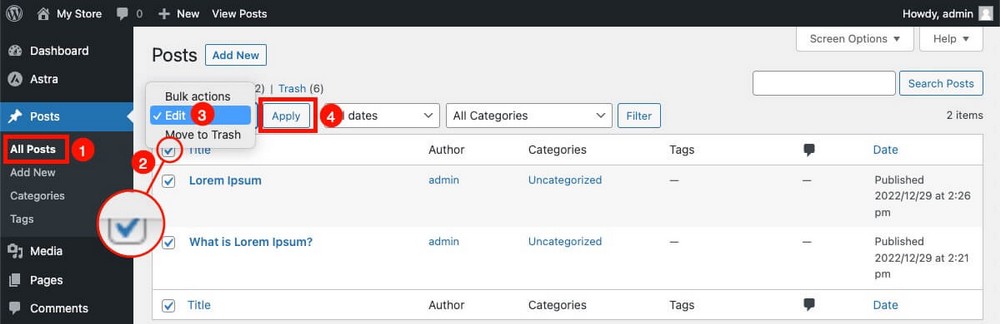
편집 패널에서 아무 것도 변경할 필요가 없습니다.
업데이트를 클릭하면 플러그인이 나머지 작업을 수행합니다.
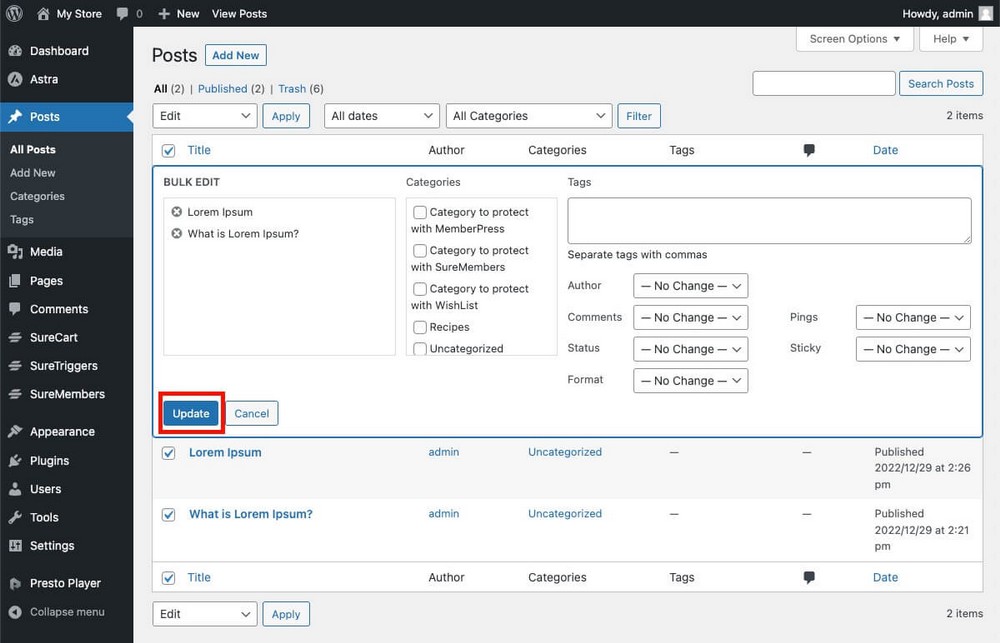
각 기사의 링크된 이미지는 WordPress로 자동으로 가져와 로드됩니다.
이렇게 하면 Wix에 대한 종속성이 제거되고 쿼리가 줄어들며 페이지 로드 시간이 빨라집니다.
WordPress 관리 패널 > 미디어 > 라이브러리 에서 볼 수 있습니다.
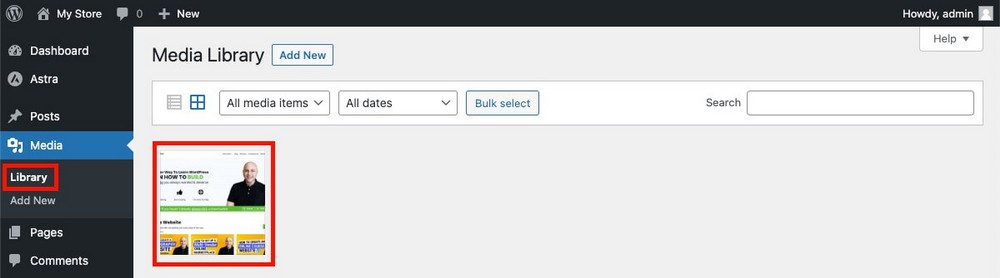
중요: 이 작업을 수행하기 전에 WordPress 관리자 패널 > 설정 > 이미지 자동 업로드 로 이동하여 가져오기 매개변수를 설정할 수 있습니다.
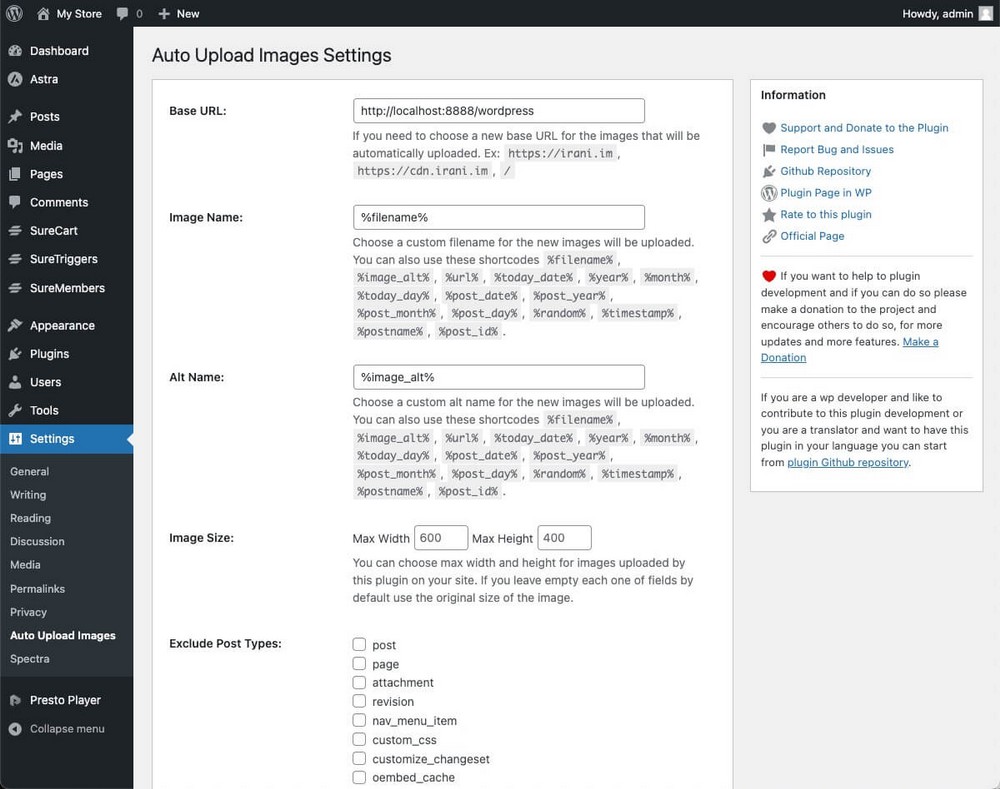
추가 팁: 대량 편집 시 모든 항목이 한 번에 표시되지 않으면 화면 옵션을 클릭하고 페이지당 항목 수를 최대값인 999로 늘리십시오.

페이지도 가져오지 않음
기사의 내용은 .xml 파일로 내보내지지만 정적 페이지의 내용은 그렇지 않습니다.
우리는 블로그 페이지가 아니라 여기에서 우리에 대한 표준, 개인 정보 보호 정책 또는 쿠키 정책 페이지에 대해 이야기하고 있습니다.
즉, 하나씩 수동으로 다시 만들어야 합니다.
웹 사이트에는 수백 개의 기사가 있을 수 있지만 일반적으로 페이지 수가 적기 때문에 이는 큰 문제가 아닙니다.
이러한 페이지에는 종종 더 자세한 디자인 요소나 연락처 양식과 같은 추가 기능이 있습니다. 그렇기 때문에 자동 가져오기를 수행하기가 더 어려울 수 있습니다.
페이지는 WordPress 관리 패널 > 페이지 > 새로 추가 에서 생성됩니다.
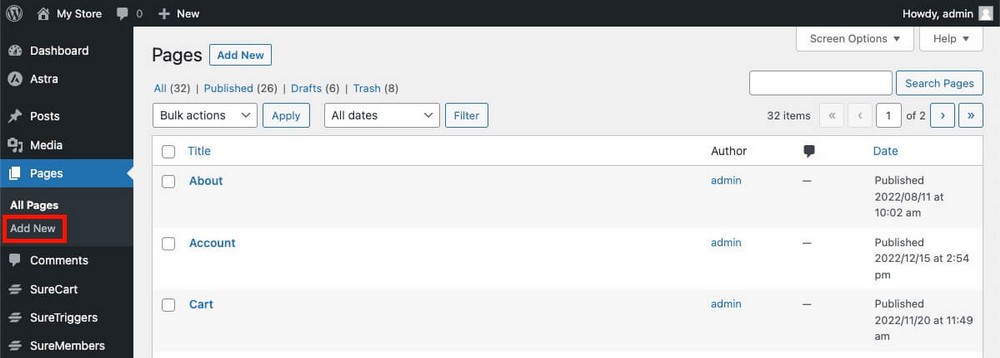
Spectra를 사용하여 뛰어난 디자인을 만드는 것을 잊지 마십시오!
탐색 메뉴를 다시 만들어야 합니다.
웹 사이트의 다른 페이지에 액세스하기 위한 일반적인 메뉴도 이 RSS 방법으로 가져 오지 않습니다 .
즉 , WordPress 관리자 패널 > 모양 > 메뉴 에서 수동으로 다시 만들어야 합니다.
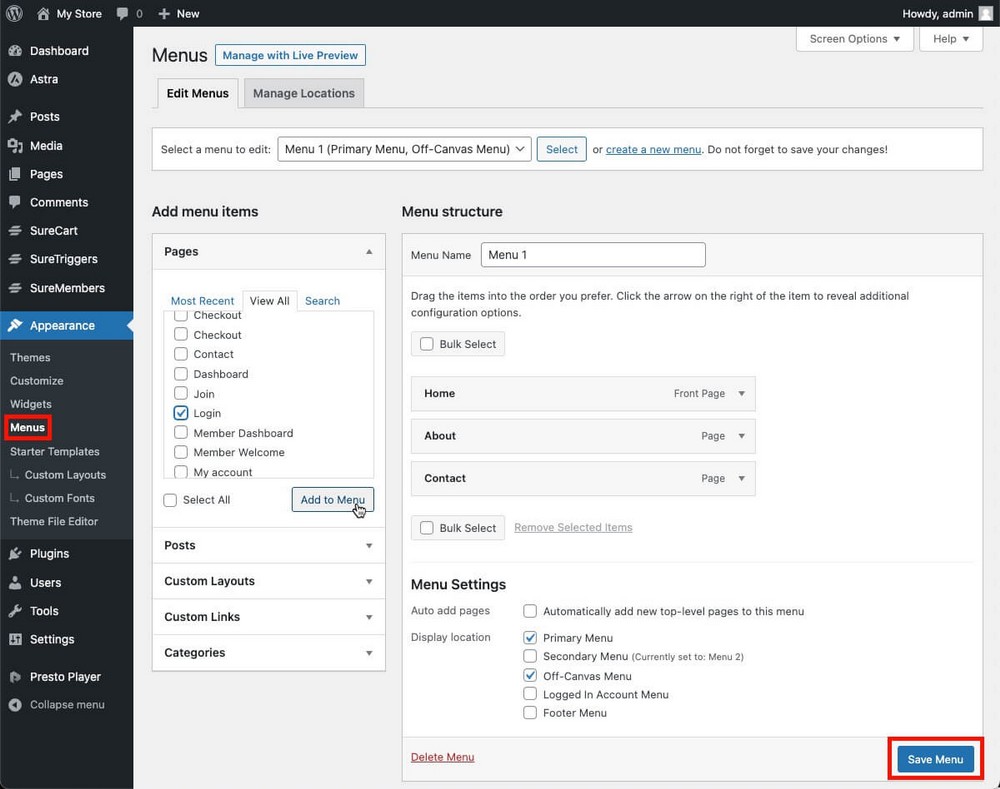
프로 팁: Astra Pro를 사용하는 경우 시각적으로 더 매력적이고 사용자에게 더 유용한 메가 메뉴를 만들 수 있습니다.
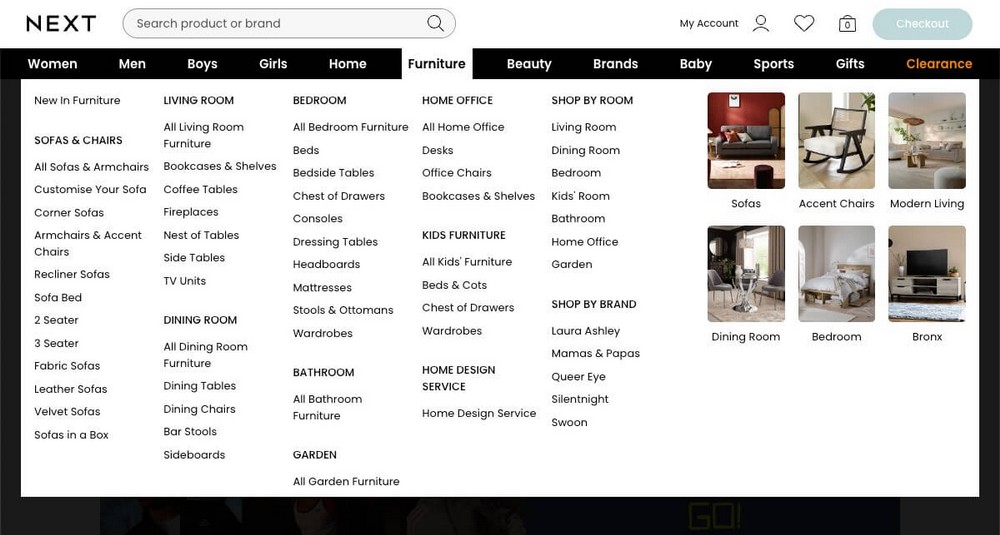
방법 2: 브리지 방법을 사용하여 Wix에서 WordPress로 콘텐츠를 이동하는 방법
위에서 언급한 것과 유사한 또 다른 방법이 있으며 약간 더 나은 결과를 얻을 수 있습니다.
WordPress의 .org 버전과 .com 버전을 모두 사용합니다.
브리지 방법 1단계 – 무료 WordPress.com 사이트 만들기
이전에 WordPress.com이 Wix와 유사한 서비스라고 언급했습니다.
호스팅이나 맞춤 도메인을 구입하지 않고도 https://wordpress.com에서 무료로 가입할 수 있습니다.
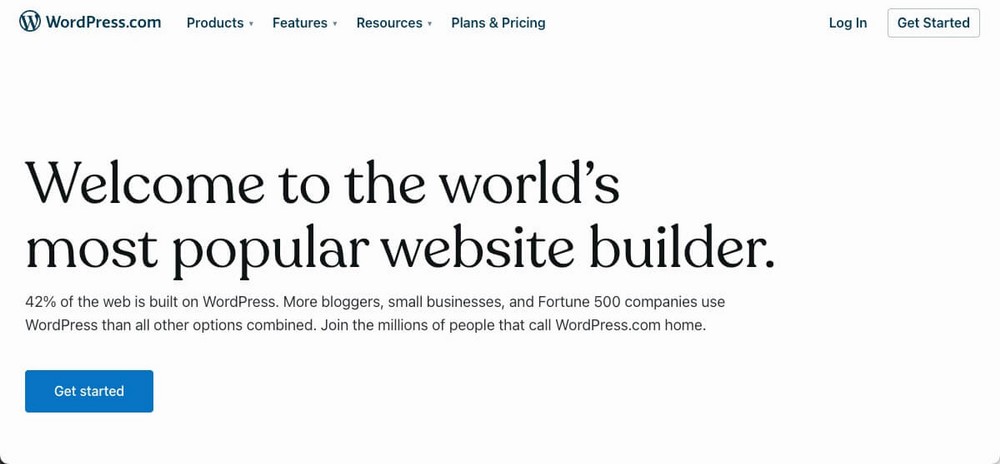
브리지 방법 2단계 – Wix에서 콘텐츠 가져오기
관리 패널은 WordPress.org에서 사용하는 것과 거의 동일합니다.
그러나 큰 차이가 있습니다.
WordPress 관리 패널 > 도구 > 가져오기 에서 Wix에서 콘텐츠를 가져오는 옵션을 찾을 수 있습니다.
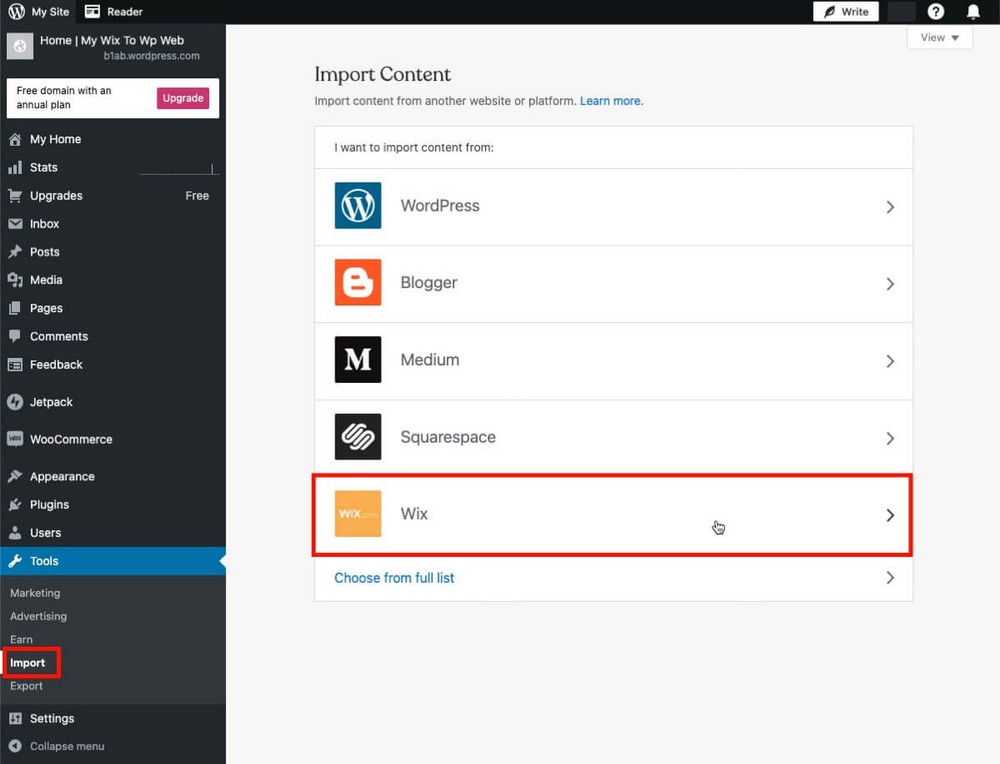
이 도구를 사용하는 것은 Wix 웹사이트 주소를 입력하고 계속을 클릭하는 것만큼 간단합니다.
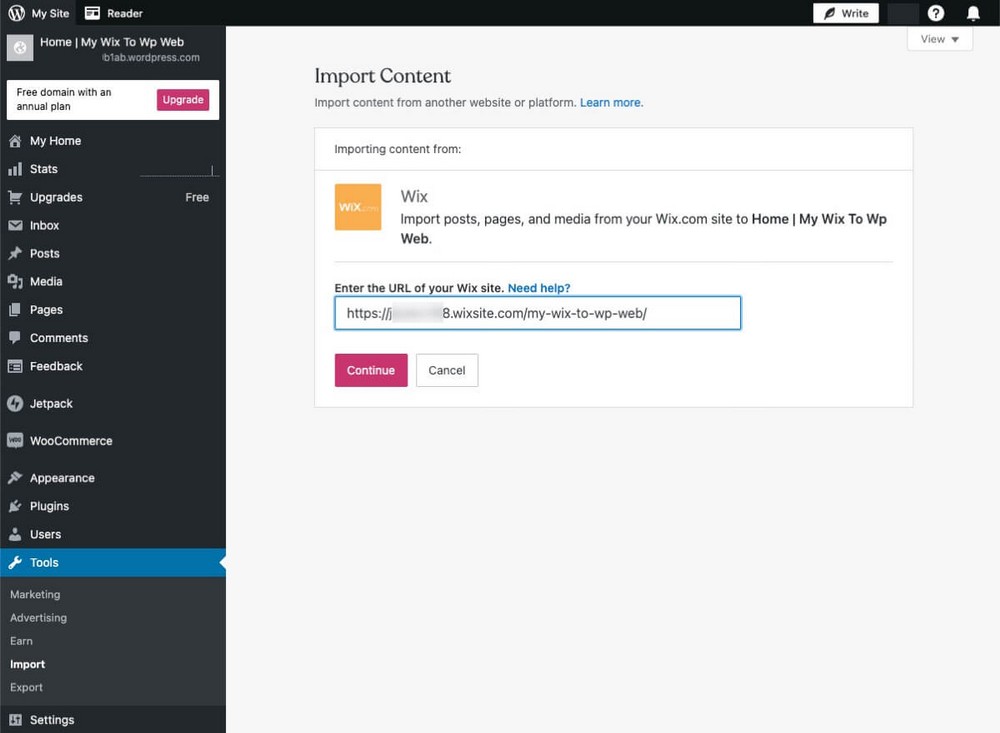
다음 가져오기를 포함하여 가져오기 프로세스가 자동으로 시작됩니다.
- 윅스 블로그.
- 정적 페이지.
- 그리고 이미지!
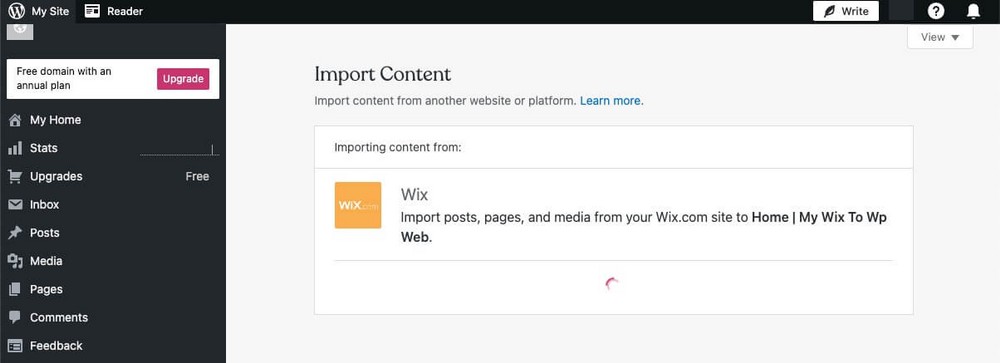
프로세스가 완료될 때까지 기다리는 것 외에 다른 작업을 수행할 필요가 없습니다.
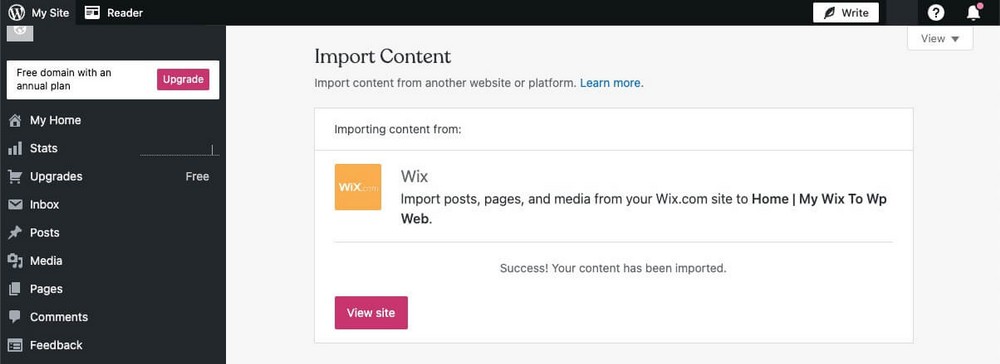
브리지 방법 3단계 – WordPress.com 콘텐츠 내보내기
WordPress.com이 아닌 WordPress.org에서 콘텐츠를 원하므로 추가 단계를 수행해야 합니다. 이 두 플랫폼 간에 콘텐츠를 전송합니다.
- WordPress 관리 패널 > 도구 > 내보내기 로 이동합니다.
- 모든 콘텐츠를 내보냅니다.
- .zip 콘텐츠 파일을 다운로드합니다.
- .zip 파일의 압축을 풀어 콘텐츠가 포함된 .xml을 가져옵니다.
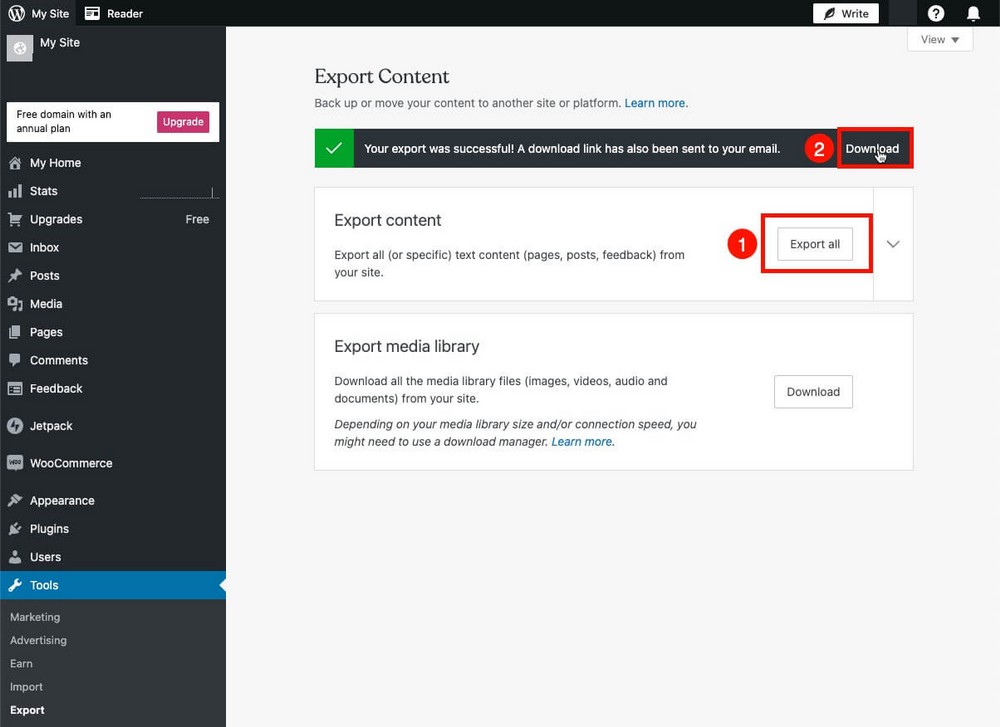
브리지 방법 4단계 – 콘텐츠 가져오기
마지막으로 반대 단계를 수행해야 합니다. WordPress.org 사이트에서 .xml 파일을 다시 가져옵니다.
- WordPress 관리자 패널 > 도구 > 가져오기 로 이동합니다.
- WordPress Importer를 설치하고 실행합니다.
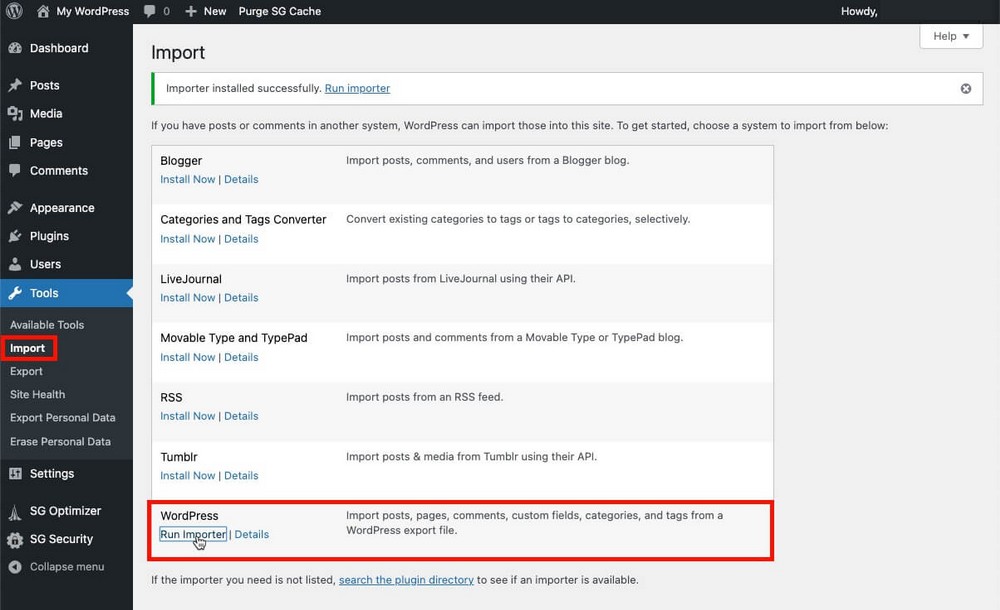
- 이전 단계에서 다운로드한 .xml 파일을 선택합니다.
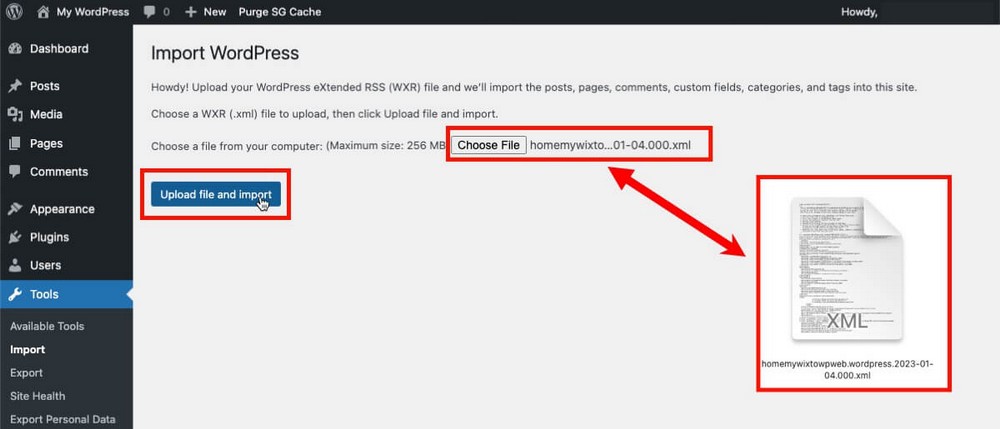
- 가져오려는 콘텐츠를 할당할 작성자를 결정합니다.
- 첨부 파일을 미디어 라이브러리로 가져올 수 있는 확인란을 선택합니다.
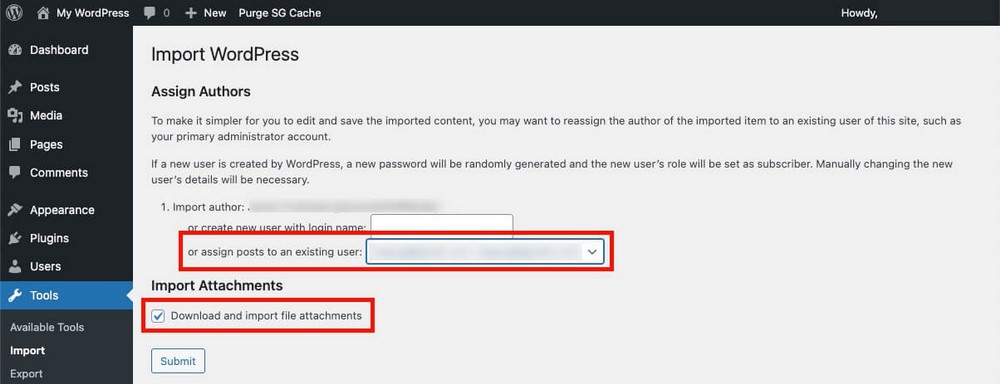
완료!
브리지 방법에 대한 참고 사항
이 방법은 좀 더 힘들어 보이지만 수동으로 페이지를 만들거나 미디어를 다시 가져오는 추가 작업을 줄여줍니다.
하지만 완벽하지도 않습니다.
페이지의 콘텐츠를 가져오지만 페이지 디자인을 다시 작업하거나 일부 메타데이터를 추가해야 할 수 있습니다.
안타깝게도 Wix에서도 댓글을 가져오지 않습니다.
방법 3: CMS2CMS를 사용하여 Wix를 WordPress로 자동 전송하는 방법
수동 마이그레이션 아이디어가 마음에 들지 않으면 CMS2CMS를 사용해 볼 수 있습니다.
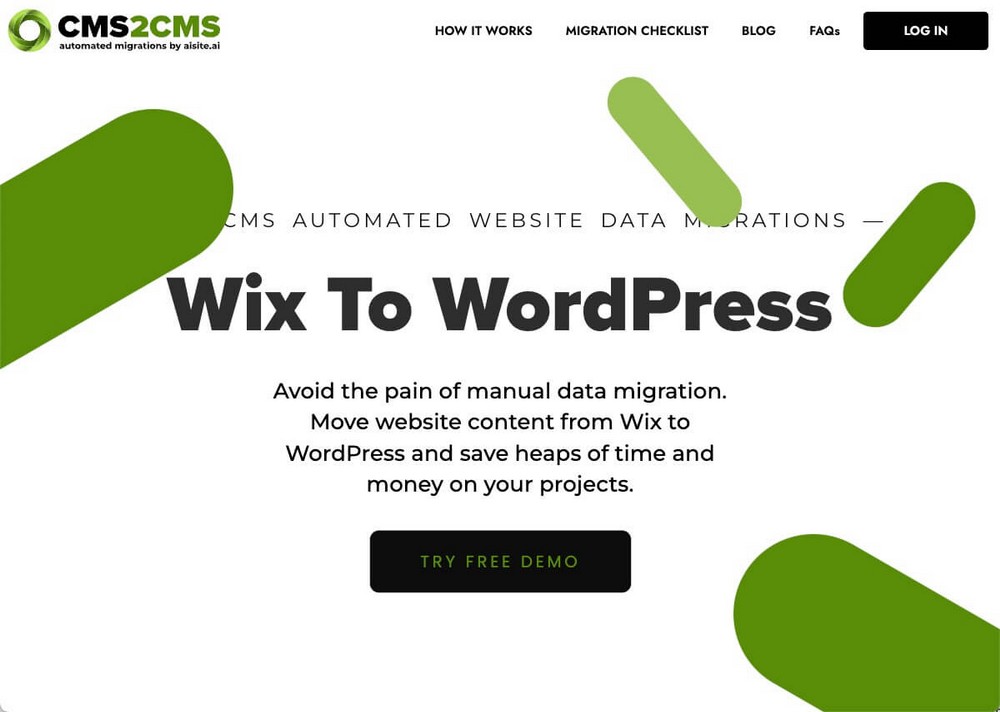
그러나 이것은 유료 솔루션이라는 점을 명심하십시오.
웹사이트에서 다음에 따라 달라지는 예산 추정기를 찾을 수 있습니다.
- 마이그레이션할 게시물 및 페이지 수입니다.
- Wix에서 사용하는 분류(태그 및 카테고리)의 수.
따라서 이 기능의 경제성은 Wix 웹사이트에 있는 콘텐츠의 양에 따라 달라집니다.
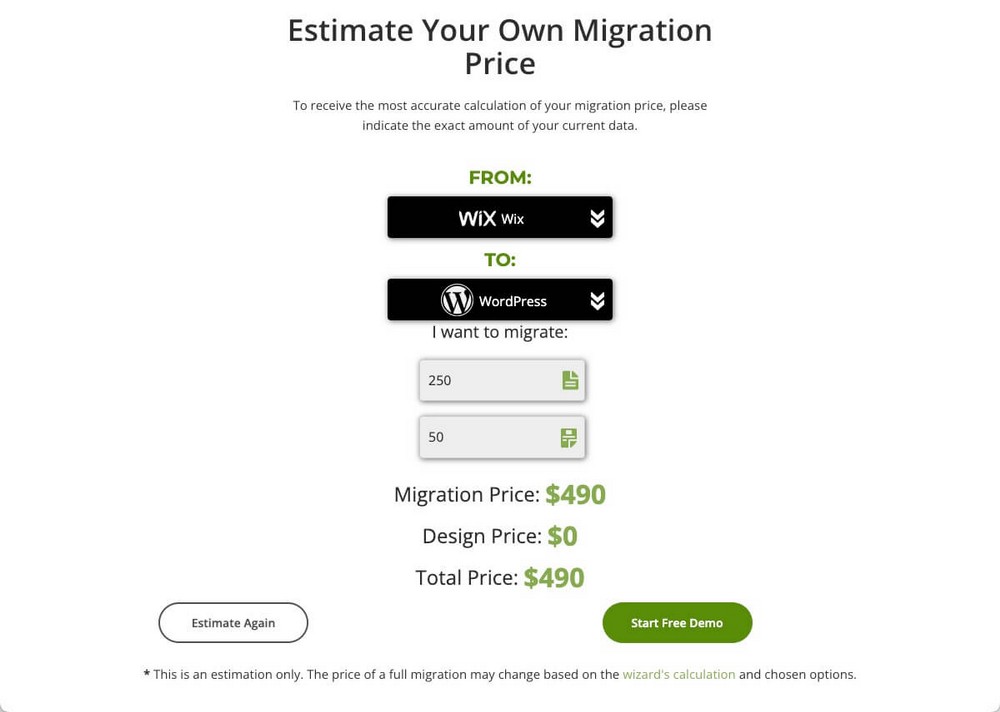
이 도구의 가장 큰 장점은 다음과 같은 작업을 마이그레이션할 수 있다는 것입니다.
- 태그 및 페이지.
- 메뉴.
이전의 두 가지 방법이 허용하지 않는 것.
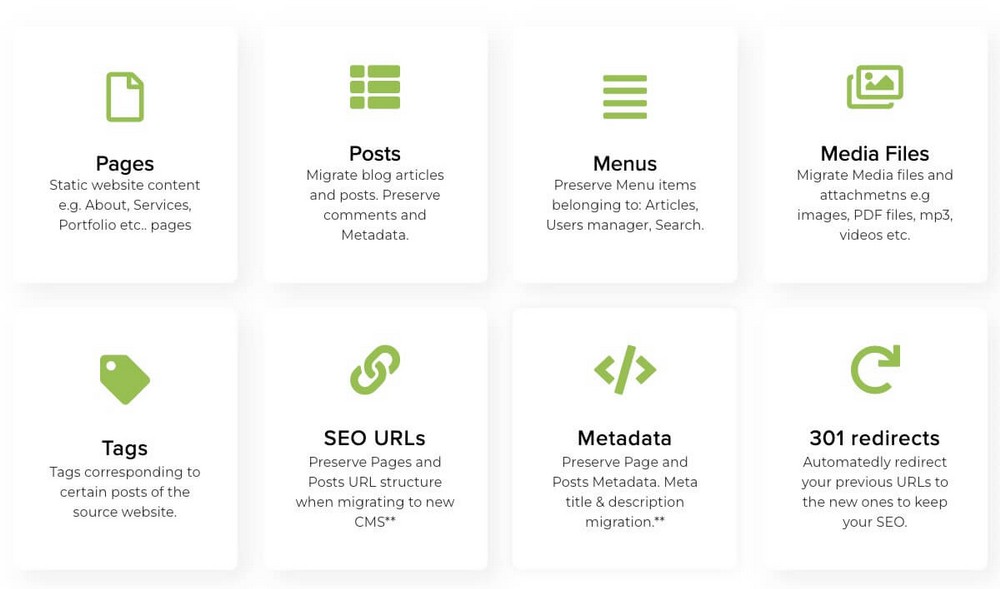
최대 10페이지까지 마이그레이션할 수 있는 무료 데모를 사용해 볼 수 있습니다.
프로세스는 CMS2CMS 페이지의 마법사를 사용하여 수행됩니다.
CMS2CMS 1단계 – 웹사이트 지정
Wix 사이트를 연결하려면 URL을 지정하기만 하면 됩니다.
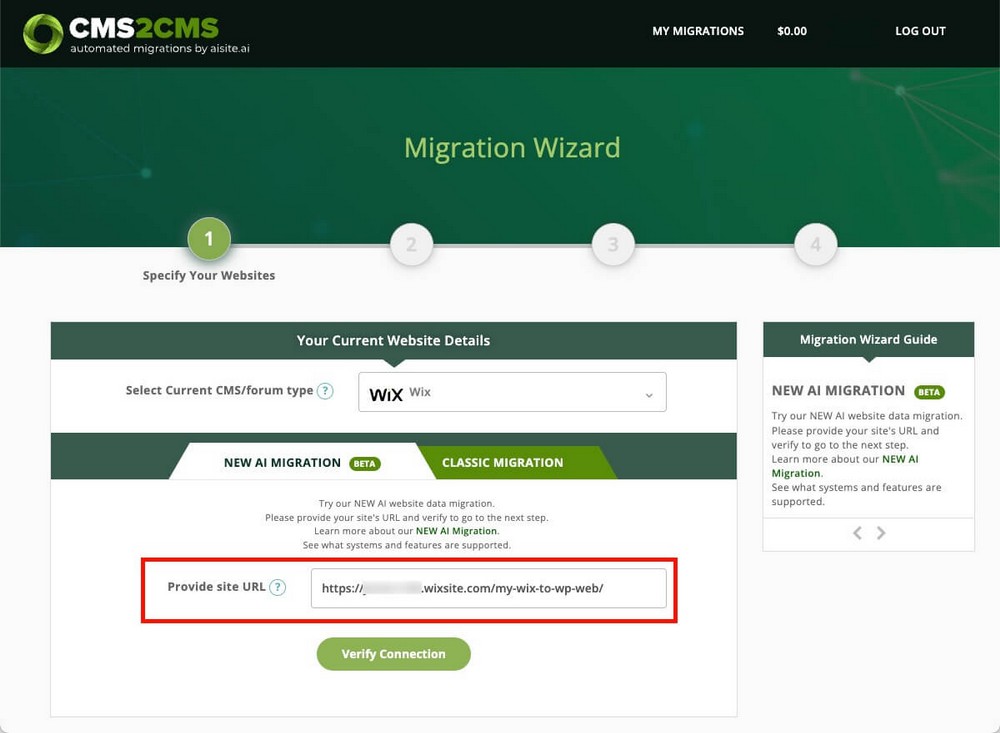
URL 외에 WordPress를 연결하려면 WordPress 로그인 자격 증명을 추가해야 합니다.
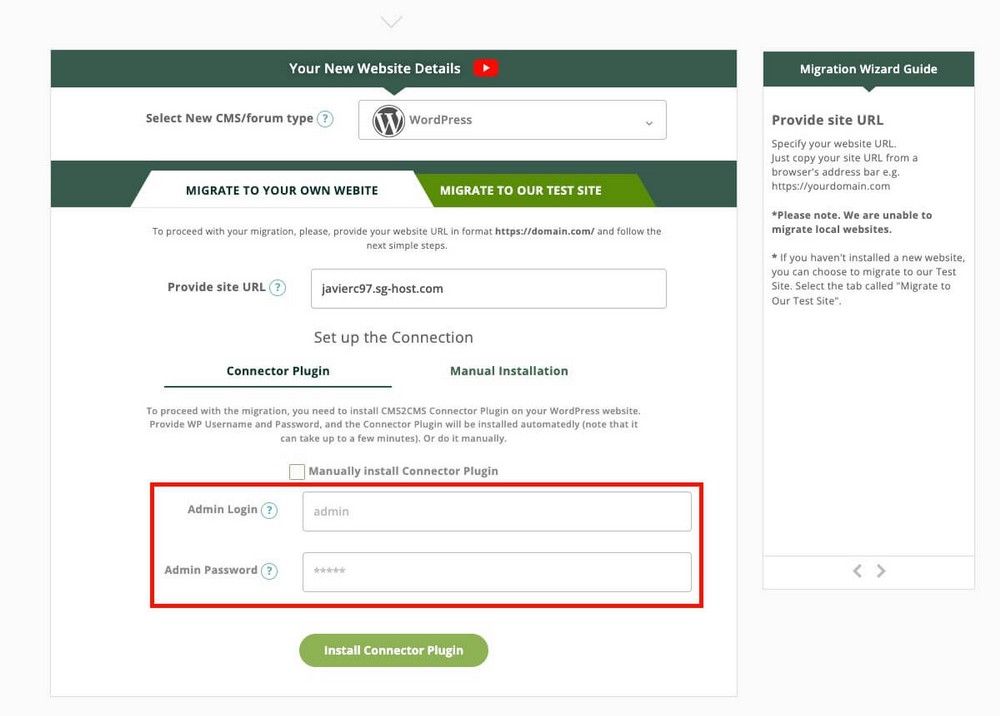
또는 CMS2CMS 커넥터 플러그인을 설치하고 CMS2CMS 자격 증명으로 로그인합니다.
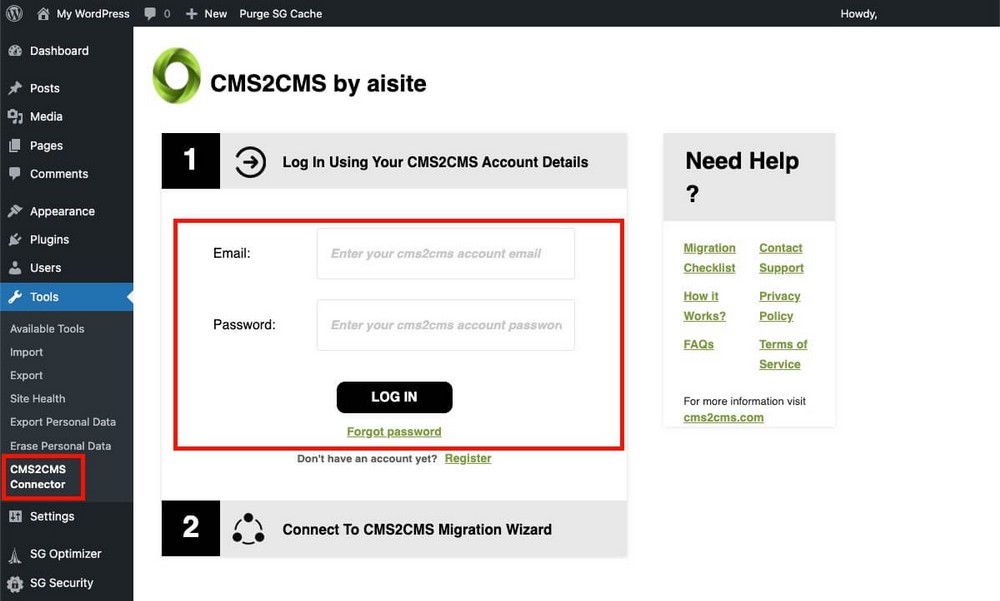
CMS2CMS 2단계 – 마이그레이션 설정
이 두 번째 단계에서는 전송하려는 엔터티를 매핑해야 합니다.
모든 것을 그대로 두고 싶을 것입니다. 모든 Wix 콘텐츠를 WordPress 페이지로 변환할 수 있지만.
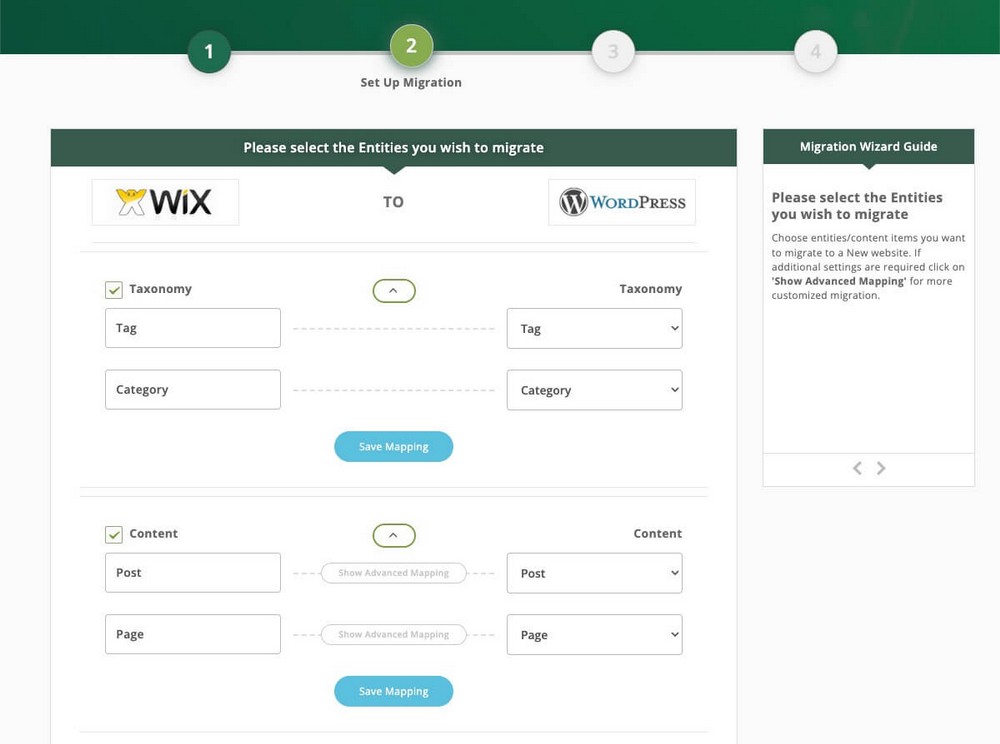
하단에는 고급 옵션 섹션이 있습니다.
- 콘텐츠 본문에 이미지/첨부 파일 마이그레이션: Wix 게시물에 이미지를 사용한 경우 이미지도 마이그레이션되도록 이 옵션을 활성화하세요.
- 첫 번째 이미지를 추천 이미지로 설정: 자명합니다. 시간을 절약할 수 있으므로 이 옵션을 활성화하는 것이 좋습니다.
- 메타 데이터 마이그레이션: 메타 제목과 메타 설명이 Wix에서 WordPress로 마이그레이션됩니다. 작동하려면 무료 Yoast SEO 플러그인이 필요하지만 그만한 가치가 있습니다.
- 301 이전 URL에서 새 URL로 리디렉션: Simple 301 리디렉션 플러그인이 필요합니다. 동일한 도메인을 사용하는 경우 필요하지 않습니다.
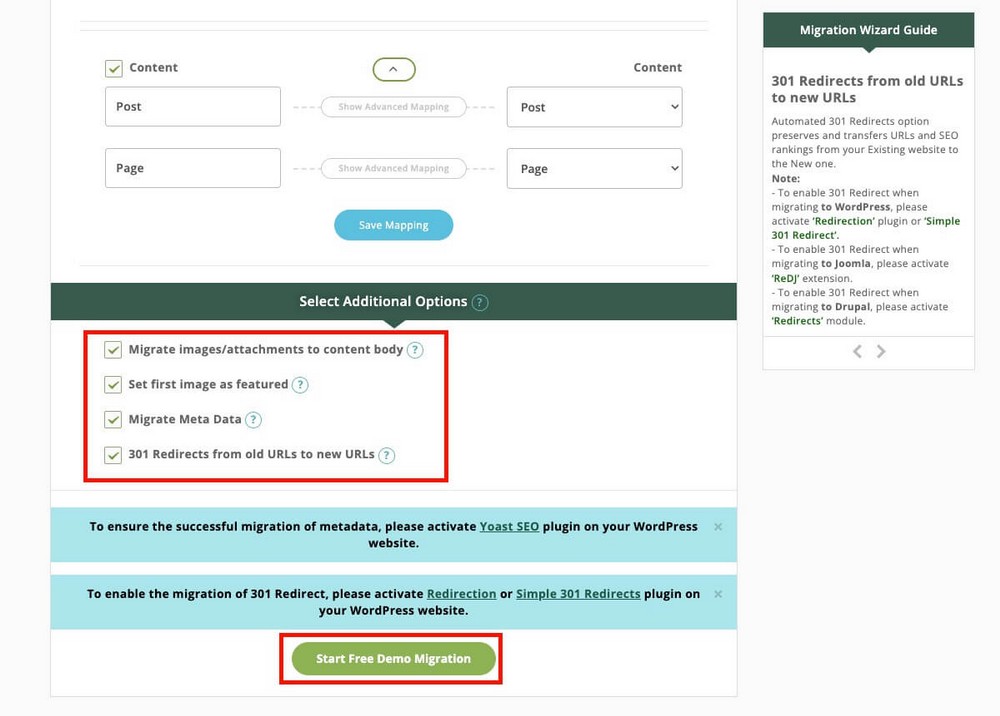
Start Free Demo Migration 을 클릭하고 뒤로 물러서서 확인 이메일을 기다리십시오!
전체 웹사이트를 마이그레이션하는 데 최대 15분이 걸릴 수 있습니다.
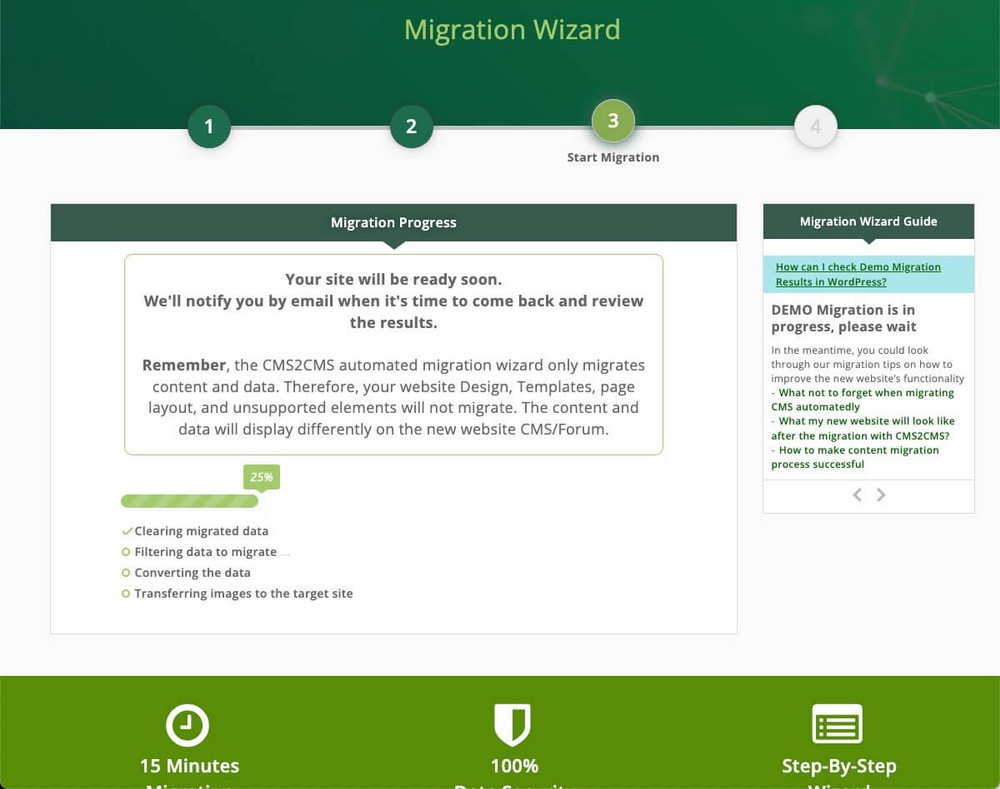
주의: 이 서비스는 콘텐츠와 데이터만 마이그레이션합니다. 웹사이트 디자인, 댓글 및 지원되지 않는 요소는 마이그레이션되지 않습니다.
CMS2CMS 3단계 – 결과 확인
CMS2CMS는 마이그레이션이 완료되면 알려줍니다. 모든 콘텐츠를 가리키는 링크와 함께 마이그레이션된 모든 항목에 대한 요약이 표시됩니다.
따라서 모든 것이 예상대로 진행되었는지 확인하기가 매우 쉽습니다.
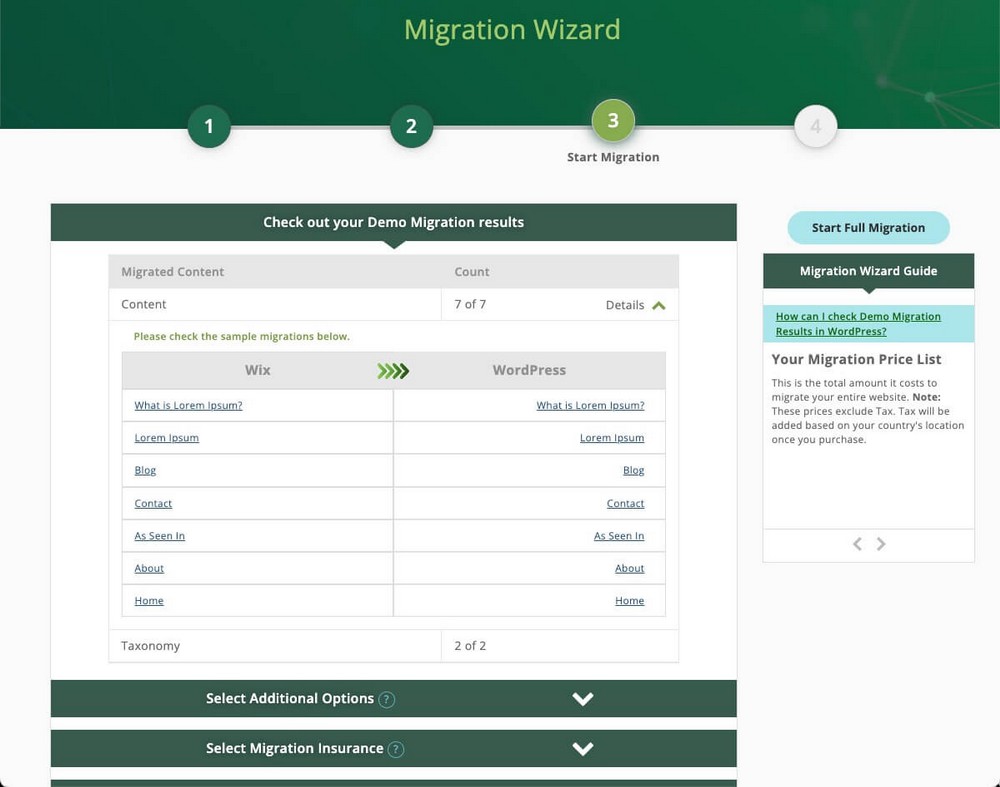
Wix를 WordPress로 마이그레이션 아웃소싱
이러한 옵션 중 어느 것도 귀하에게 적합하지 않은 경우 귀하를 위해 작업을 수행할 프리랜서 또는 회사를 고용할 수 있습니다.
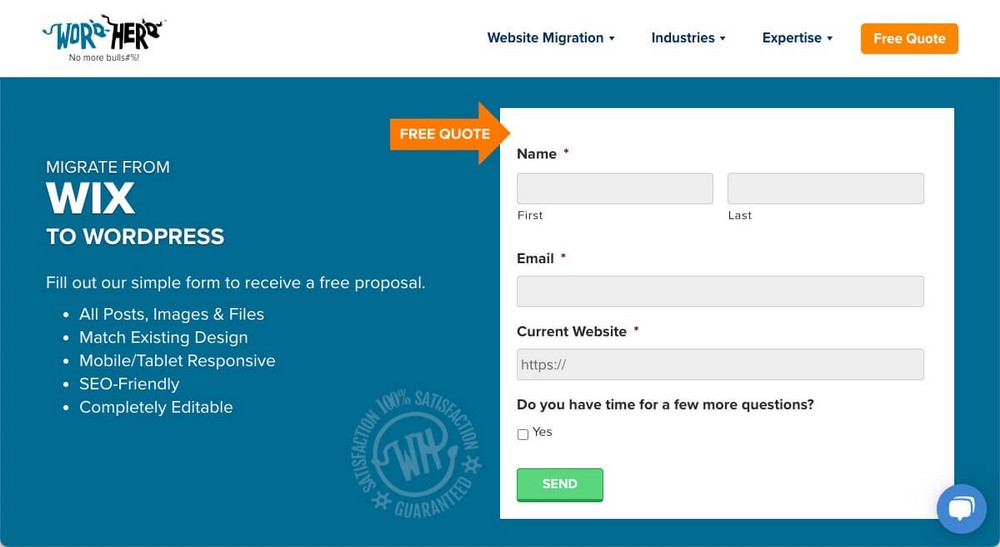
WordHerd와 같은 회사는 많은 골칫거리를 덜어줄 것입니다.
또한 이전 디자인을 새 WordPress 웹사이트에 적용하거나 추가 플러그인을 설치하는 일도 처리합니다.
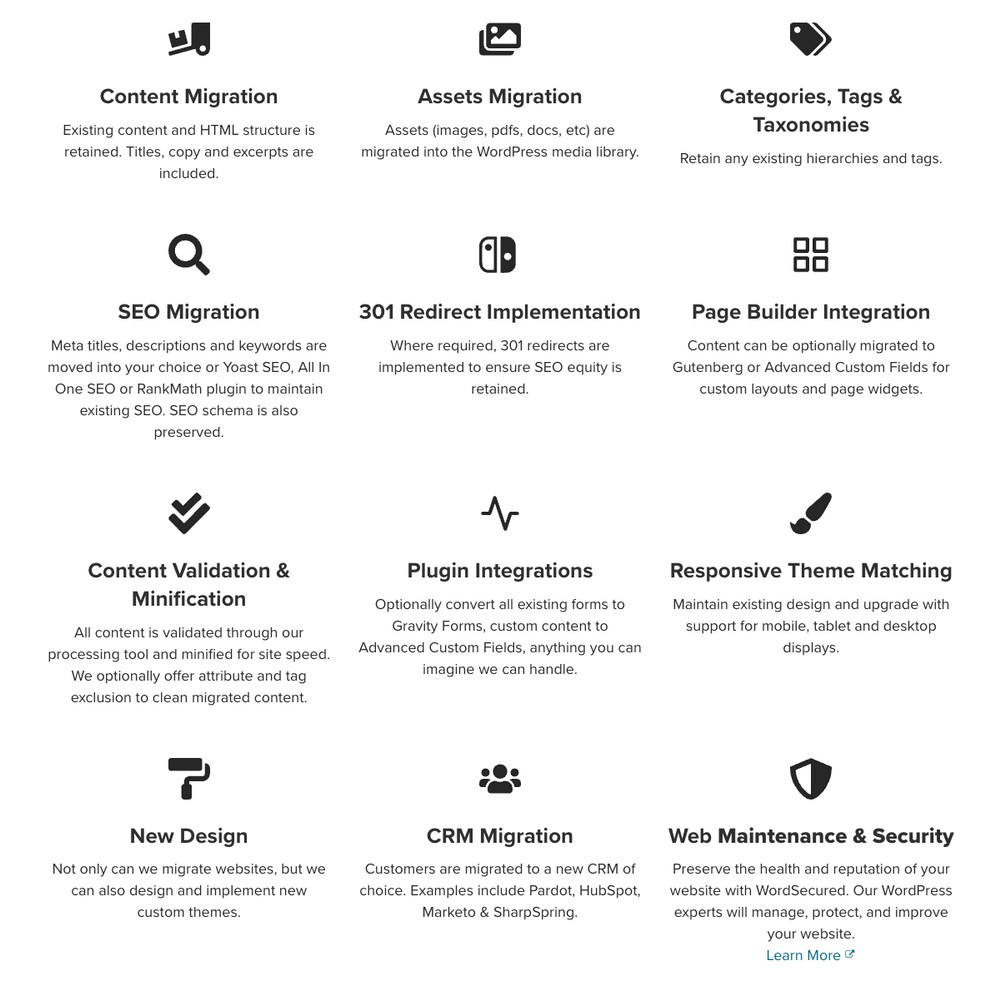
이것은 가장 비용이 많이 드는 솔루션이지만 모든 작업이 자동으로 수행됩니다.
Wix 전자상거래 이전하기
이 가이드 전체에서 Wix에서 WordPress로 페이지 및 기사를 마이그레이션하는 방법에 대해 이야기했습니다.
하지만 Wix eCommerce를 사용한다면 어떨까요? 모든 제품은 어떻게 됩니까?
이 경우 제품을 CSV(쉼표로 구분된 값) 파일로 수동으로 내보내야 합니다.
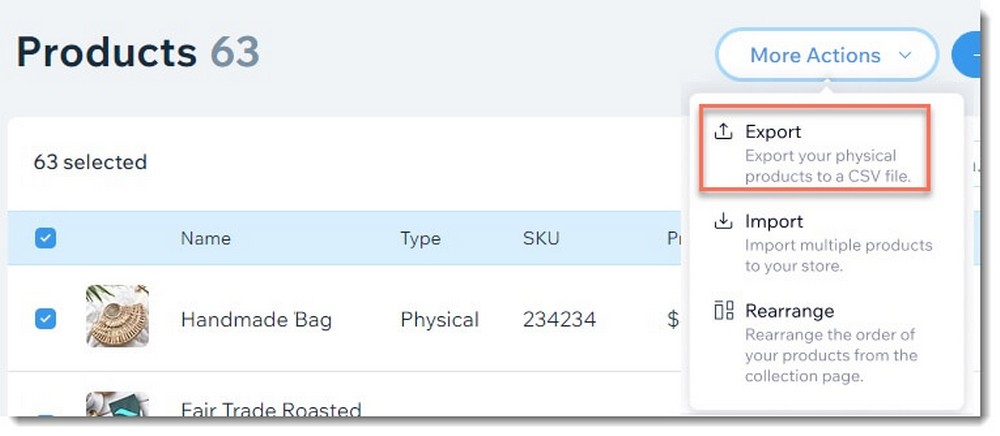
다음 단계는 사용하려는 전자 상거래 플랫폼에 따라 다릅니다.
WordPress 관리자 패널 > 제품 > 가져오기 에서 WooCommerce를 선택하면 방금 다운로드한 모든 제품 정보가 포함된 CSV 파일을 업로드할 수 있습니다.
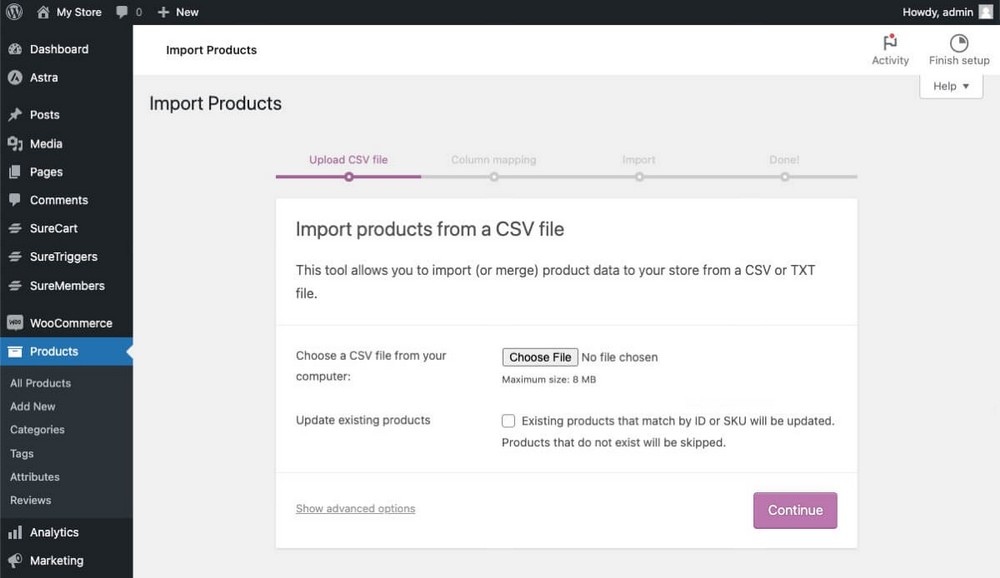
이제 뭐? 마이그레이션 후 다음 단계
콘텐츠를 새 WordPress 웹사이트로 마이그레이션한 후 다음을 수행하는 것이 좋습니다.
- 모든 콘텐츠가 올바르게 전송되었는지 확인: 모든 페이지와 게시물을 빠르게 살펴보세요.
- 워드프레스에 구글 애널리틱스 코드를 추가합니다 .
- Facebook Pixel과 같이 가져오지 않은 다른 스크립트를 추가합니다 .
- 연락처 양식, 목록 작성 및 SEO를 위한 필수 플러그인 설치
- 새 웹사이트가 GDPR을 준수하도록 만드세요.
- 시작 템플릿을 사용하여 디자인을 개선하세요 .
유료 요금제를 사용 중인 경우 추가 비용이 발생하지 않도록 Wix 계정을 취소하는 것을 잊지 마세요.
Wix에서 WordPress로 마이그레이션 FAQ
Wix 사이트를 WordPress로 마이그레이션하기 전에 백업해야 하나요?
모든 방법에서 콘텐츠 내보내기만 하기 때문에 WordPress로 마이그레이션하기 전에 Wix 웹사이트를 백업할 필요가 없습니다.
그러나 항상 웹사이트를 백업하는 것이 좋습니다 . 미래를 위해: 다음은 WordPress에서 백업을 만드는 방법에 대한 가이드입니다.
마이그레이션이 WordPress 콘텐츠를 재정의합니까?
모든 방법에서 콘텐츠 내보내기만 하기 때문에 WordPress로 마이그레이션하기 전에 Wix 웹사이트를 백업할 필요가 없습니다.
그러나 항상 웹사이트를 백업하는 것이 좋습니다 . 미래를 위해: 다음은 WordPress에서 백업을 만드는 방법에 대한 가이드입니다.
마이그레이션된 기사의 상태는 무엇입니까?
모든 테스트에서 마이그레이션된 기사와 페이지는 즉시 게시됩니다. 초안 상태로 가져올 수 있는 방법은 없습니다.
Wix에서 WordPress로 무료로 마이그레이션할 수 있나요?
예, Wix에서 WordPress로 무료로 이전할 수 있습니다. Wix에서 WordPress로 웹사이트를 마이그레이션하는 무료 방법이 있습니다. 그러나 훨씬 더 빠른 솔루션을 원한다면 유료 도구를 사용하거나 서비스를 아웃소싱해야 할 것입니다.
Wix에서 WordPress로 마이그레이션하기 위한 최상의 솔루션은 무엇입니까?
테스트에서 수동 브리지 방법은 RSS 방법보다 더 나은 결과를 제공했습니다 .
둘 다 기사에 특집 이미지 포함, 분류 및 태그 지정 또는 메타데이터 채우기와 같은 몇 가지 수동 작업을 수행해야 합니다.
사이트가 작은 경우에는 문제가 되지 않습니다. 그러나 수백 페이지가 있는 경우 가장 좋은 솔루션은 확실히 CMS2CMS를 사용하는 것입니다.
마이그레이션 설정은 10분도 걸리지 않으며 최종 결과는 매우 좋으며 고급 옵션을 사용하면 많은 수작업을 줄일 수 있습니다.
마이그레이션 아웃소싱을 테스트하지 않았습니다. 개인화 된 터치와 테마 일치 또는 콘텐츠 유효성 검사의 추가 서비스를 중요하게 생각하지 않는 한 이것이 올바른 솔루션이라고 생각하지 않습니다.
적어도 중소 규모 웹 사이트의 경우.
웹사이트를 Wix에서 WordPress로 마이그레이션하기 위해 어떤 방법을 사용하시겠습니까? 아래 댓글로 알려주세요!
